SurfTab. xiron 7.0 3G KULLANMA KILAVUZU
|
|
|
- Ece Eriş
- 8 yıl önce
- İzleme sayısı:
Transkript
1 TR SurfTab xiron 7.0 3G KULLANMA KILAVUZU
2 İçindekiler dizini 1) SurfTab xiron 7.0 3G hakkında 4 2) Güvenlik uyarıları 5 TR 2 Çalışma güvenliği 5 Onarım 6 Öngörülen çevre 7 Güç beslemesi 7 Bakım ve temizlik 7 Vantuzlu cihazlara ilişkin bilgiler 8 Belirtilen hafıza kapasitelerine yönelik notlar 8 3) Teknik veriler 9 4) Teslimat kapsamı 9 5) Kumanda elemanları ve bağlantılar 11 6) SurfTab cihazını şarj etme 11 7) SurfTab cihazının açılması 11 8) Başlangıç ekranındaki elemanlar 12 9) Dokunmatik ekranın kullanılması 13 Kaydırma 13 Bir elemanın seçilmesi 14 Görüntünün yakınlaştırılması ve uzaklaştırılması 15 Ekran klavyesinin kullanımı 15 10) Başlangıç ekranının kişiye özgü olarak ayarlanması 16 Uygulamaların başlangıç ekranına eklenmesi 16 Başlangıç ekranına Widget öğelerinin eklenmesi 16 Başlangıç ekranından uygulamaların ve Widget öğelerinin kaldırılması 16 Ekran arka planının değiştirilmesi 17 11) Ekran kilidinin ayarlanması 17 12) Çok kullanıcı fonksiyonunun kullanılması 18 13) WiFi üzerinden internete bağlanma 18 14) 3G üzerinden internete bağlanma 19 SIM kartının yerleştirilmesi 19
3 3G moduna ait ayarların tespit edilmesi 20 SIM kartının çıkartılması 22 15) E-posta hesabının kurulması/silinmesi 22 E-posta hesabının kurulması 22 E-posta hesabının silinmesi 22 16) Uygulamaların kurulması/kaldırılması 23 Uygulamaların indirilmesi ve kurulması 23 Uygulamaların kaldırılması 23 17) Navigasyonun kullanılması 24 Araç tutucusunun montajı 24 SurfTab ile yön bulma 25 18) Kameranın kullanılması 26 Fotoğraf çekme 26 Video kaydetme 27 Zum 27 19) Diğer cihazların bağlanması 28 SurfTab cihazının bir bilgisayara bağlanması 28 Bir USB cihazın bağlanması 28 Bluetooth üzerinden başka bir cihazın bağlanması 28 20) Uyku (Standby) modunun etkinleştirilmesi 29 21) Reset ve kurtarma modu 29 SurfTab cihazının sıfırlanması (Reset) 29 SurfTab cihazının kurtarma moduna alınması/fabrika ayarlarının yüklenmesi 30 22) SurfTab cihazının kapatılması 30 23) Telif hakkıyla ve markalarla ilgili bilgiler 31 Open Source Software 31 24) İmha bilgileri 32 İmha 32 Geri dönüşüm 32 25) Sorumluluk ve garantiyle ilgili bilgiler 32 3 TR
4 TrekStor SurfTab xiron 7.0 3G ile keyifli dakikalar geçirmenizi dileriz. Bu ürünün işlevlerini ve kullanımını öğrenebilmeniz için lütfen aşağıdaki bölümleri dikkatlice okuyun. ÖNEMLİ! Bölüm 2'de belirtilen güvenlik uyarılarını mutlaka dikkate alın. ÖNEMLİ! Bu kılavuzu saklayın ve cihazı başkasına verdiğinizde kılavuzu da cihazın yeni sahibine teslim edin. Ürüne yönelik güncel bilgilere TrekStor web sitesinden erişebilirsiniz Diğer ürünleri ve aksesuarları üzerinden temin edebilirsiniz. 1) SurfTab xiron 7.0 3G hakkında TrekStor SurfTab xiron 7.0 3G, internette gezinmek ve uygulamaların, müziğin, videoların oynatılması ve çalınmasına yönelik bir 7" çoklu dokunmatik ekrana sahip tablet bilgisayardır. Bütünleşik 3G modülü, WiFi bağlantısı olmadığı zaman bile internette her an gezinme imkanı tanır. Bütünleşik GPS modülü, SurfTab cihazının navigasyon olarak kullanılmasını sağlar. Cihazı yalnızca öngörülen amaç için kullanın. Üretici, cihazın amacının dışında kullanılması sonucunda meydana gelen hasarlar için sorumluluk kabul etmez. Üretici ayrıca verilerin zarar görmesinden veya kaybolmasından ve olası ek hasarlardan sorumlu tutulamaz. TR 4
5 2) Güvenlik uyarıları Bu kılavuzda, aşağıdaki uyarı sembolleri ve anahtar kelimeler kullanılmıştır: a r r i TEHLİKE Olası hayati tehlikeye ve/veya ağır yaralanmalara karşı uyarı DİKKAT Yaralanmaların ve maddi hasarların olmasını önlemek için uyarıları dikkate alın. DİKKAT Maddi hasarların olmasını önlemek için uyarıları dikkate alın. UYARI Cihazın kullanımına ilişkin diğer bilgiler! Çalışma güvenliği r DİKKAT Fiziksel veya akli bakımdan ya da tecrübesizlik veya bilgisizlik nedeniyle ürünü güvenli kullanabilecek durumda olmayan kişiler, sorumlu bir kişinin refakati veya izni olmadan ürünün yanında bulunmamalıdır. Ürünün yanında bulunan çocuklara göz kulak olun. a TEHLİKE Ambalaj malzemesini (örneğin folyoları) çocuklardan uzun tutun. Boğulma riski vardır. a TEHLİKE Belirli aksesuar parçaları, bebekler ve küçük çocuklar için boğulma riski oluşturabilir. Bu tip aksesuarları, bebeklerden ve küçük çocuklardan uzun tutun. a TEHLİKE Cihazın veya şarj cihazının gövdesini hiçbir zaman açmayın (elektrik çarpması, kısa devre ve yangın tehlikesi)! a TEHLİKE Cihazın veya şarj cihazının deliklerinden veya yuvalarından hiçbir cisim sokmayın (elektrik çarpması, kısa devre ve yangın tehlikesi)! a TEHLİKE Çalışma veya şarj sırasında cihazı veya şarj cihazını örtmeyin. Bu durum, aşırı ısınmaya neden olabilir (yangın tehlikesi)! 5 TR
6 u UYARI Bu cihaz, yüksek düzeyde ses oluşturabilir. Hemen, ileride veya gizli şekilde ortaya çıkabilecek işitme hasarlarını önlemek için, uzun süre yüksek sesle kullanmamalısınız. Kalıcı işitme hasarlarının, daha sonraki bir aşamada da meydana gelebileceğini unutmayın. Zamanla yüksek ses seviyelerine alışabilirsiniz ve bu seviyeler size normal gelebilir; ancak bundan dolayı işitme yetiniz büyük oranda sınırlanabilir. Ses seviyesini ne kadar yüksek ayarlarsanız, kulaklarınız o kadar hızlı zarar görebilir. a TEHLİKE Güvenliğiniz bizim için önemli! Trafikte güvenlik her zaman önceliklidir. Kendinizi ve diğer trafik katılımcılarını koruyun. Cihazı sadece trafik durumu müsait ve kimse tehlike altına girmeyecek ve engellenmeyecekse kullanın. Kendi güvenliğiniz için cihazın ses seviyesini etrafınızdaki sesleri duymanızı engellemeyecek düzeyde ayarlayın. Bölgenizde yürürlükte olan yasalar geçerlidir. r o p Onarım r r DİKKAT Ekranda fazla basınç uygulamayın. Kırılma riski vardır. 3 metreden uzun USB kablolar kullanılmamalıdır. Cihazı, şayet elektrostatik bir deşarja maruz bırakırsanız, cihazla bilgisayar arasındaki veri aktarımı kesilebilir veya cihazın işlevi bozulabilir. Bu durumda, cihazı, USB portundan çıkarın ve yeniden takın ya da WiFi bağlantısını baştan kurun. DİKKAT Cihazın içinde bakımını veya temizliğini yapabileceğiniz hiçbir parça bulunmaz. DİKKAT Cihaz ıslandığında cihazı derhal kapatın. Cihazı tekrar kullanmadan önce çalışma güvenliği bakımından kontrol ettirin. TR 6
7 Öngörülen çevre j m e h Güç beslemesi r r Cihazı, aşırı yüksek ve düşük sıcaklıklardan ve sıcaklık oynamalarından koruyun. Cihazı, yalnızca 10º C ile 40º C sıcaklık aralığında çalıştırın. Cihazı, bir ısı kaynağının yanına asla koymayın ve direkt güneş ışınlarından koruyun. Cihazı, neme, kondas suya ve ıslaklığa asla maruz bırakmayın. Cihazı kullanırken ve depolarken ortamın olabildiğince tozsuz olmasına dikkat edin. DİKKAT Cihazın herhangi bir şekilde zarar görmemesi için lütfen her zaman orijinal ya da uygun akım gücüne ve gerilime sahip bir şarj cihazı kullanın. Çok amaçlı bir şarj cihazı mevcutsa, akım gücü ve gerilimin yanı sıra aynı zamanda şarj cihazı kutuplarına da dikkat ediniz. Bu özelliklerin dikkate alınmaması halinde cihazınızda geri döndürülemez hasarlar ortaya çıkabilir! DİKKAT Pili zarar görmüş veya akmışsa cihazı kullanmayın veya şarj etmeyin. Bakım ve temizlik g Cihazın yüzeyi, solvent, tiner, deterjan veya başka kimyasal maddelerle asla temizlenmemelidir. Bunun yerine yumuşak, kuru bir bez veya yumuşak bir fırça kullanın. 7 TR
8 Vantuzlu cihazlara ilişkin bilgiler DİKKAT Cihazı vantuz yardımıyla sabitlerken vantuz yüzeyinin ve cihazı tutturduğunuz nesne yüzeyinin düz, temiz ve yağsız olmasına dikkat edin. Vantuzu ayırmak için her zaman öngörülen kulağı kullanın, direkt üründen çekmeyin! Belirtilen hafıza kapasitelerine yönelik notlar q Ambalajın üzerinde ve teknik bilgilerde hafıza boyutuyla ilgili belirtilen bilgiler, cihazınızın toplam hafıza kapasitesini yansıtır. İşletim sisteminizin göstermiş olduğu cihazınızın hafıza kapasitesi, belirtilen kapasiteden farklı olabilir; çünkü çalışmaya hazır olan cihazın bir kısmı işletim sistemi ve sistem uygulamaları tarafından kullanılır. TR 8
9 3) Teknik veriler İşlemci (CPU) Bellek kapasitesi Ekran kartı (GPU) Ekran tipi Ekran boyutu Cortex A7 Quad Core, 1.2 GHz 512 MB RAM / 4 GB (internal Flash) Video Core IV 5 noktalı, kapasitif çoklu dokunmatik ekran 7" (17.78 cm) Ekran çözünürlüğü 1024 x 600 Görüntü formatı 17:10 Kamera 2.0 MP / 0.3 MP Arabirimler Micro-USB 2.0 (Host fonksiyonlu), 3G (Çift SIM), GSM, WiFi, Bluetooth 4.0, ses çıkışı, mikrofon microsd/sdhc-kart okuyucu Desteklenen hafıza kartları microsd, microsdhc (max. 32 GB) Diğerleri GPS, Titreşim fonksiyonu Boyutlar (G x Y x D) 188 x 108 x 10.5 mm Ağırlık 270 g Gövde malzemesi Plastik İşletim sistemi Android (Jelly Bean) Desteklenen işletim sistemleri Linux, Mac OS (ab OS X 10.6), Windows (Windows 8, 7, Vista, XP) Pil Li-Polimer 4) Teslimat kapsamı TrekStor SurfTab xiron 7.0 3G Hi-Speed USB 2.0 kablosu (USB-A / Micro-USB) Hi-Speed USB 2.0 Host adaptör kablosu (Micro-USB / USB-A (dişi)) Adaptör (100 V V) Araç tutucusu Araç şarj kablosu Temizlik bezi Hızlı başlangıç kılavuzu Ürün güvenliği ve hukuki uyarılar 9 TR
10 A B C D E F OPEN USB 2 1 G H I J K RESET L Designed in Germany Made in China TrekStor GmbH, Kastanienallee Lorsch, Germany SurfTab xiron 7.0 3G M.No.: ST M TR 10
11 5) Kumanda elemanları ve bağlantılar A) Ön taraftaki kamera B) Ses çıkış yuvası C) microsd/microsdhc-kart giriş noktası D) Arka taraftaki kamera E) Micro-USB yuvası F) Kapak için delik G) Çift SIM yuvası H) Ses seviyesi ayarı + I) Ses seviyesi ayarı - J) Açma/kapama düğmesi K) Reset L) Araç tutucusu için sabitleme noktası M) Hoparlör 6) SurfTab cihazını şarj etme Lütfen ilk kullanımdan önce SurfTab cihazınızı tamamen şarj edin. SurfTab cihazınızı USB kablosunu ve adaptörünüzü kullanarak bir prize bağlayın. USB adaptörüyle yaklaşık 3.5 saat şarj ettikten sonra SurfTab cihazı tamamen doldurulmuştur. Bilgisayar üzerinden şarj, priz üzerinden şarjdan normalde daha uzun sürer. i Maksimum pil süresine ancak 10 şarj işleminden sonra ulaşılır. 7) SurfTab cihazının açılması SurfTab cihazınızı şarj ettikten sonra, cihazı açabilirsiniz. Lütfen 3-5 saniye boyunca cihazda bulunan açma/kapama düğmesine basın. Cihaz başlatıldığında, kilitli ekran gösterilir. Ekran kilitliyken parmak ucunuzu kilit sembolünün üzerine koyun ve sembolü sağa doğru açık kilide doğru çekin. SurfTab cihazınız artık başlangıç ekranını gösterir. i Yeni SurfTab cihazınızı ilk kez çalıştırıyorsanız, SurfTab cihazınızda önemli ayarları yapabilmeniz için size yardım eden bir yapılandırma asistanı gösterilir. Burada yaptığınız ayarları (örneğin dil veya WiFi gibi), daha sonradan uygulama menüsünde "Ayarlar" altından yeniden yapabilirsiniz. i Bir SIM kartı yerleştirdiğinizde, ekranın kilidini açmak için ilgili PIN numarasını girmeniz gerekir. 11 TR
12 8) Başlangıç ekranındaki elemanlar A) Google arama B) Durum göstergesi ve kısa menü (Kısa menü gösterme: Durum göstergesini sağdan aşağı doğru kaydırın) C) Hızlı başlatma sütunu D) Uygulama menüsü E) Ekran görüntüsü F) Önceki ekrana geri dönme G) Home simgesi (Başlangıç ekranına geri dönme) H) Açık tüm elemanların gösterilmesi TR 12
13 9) Dokunmatik ekranın kullanılması Kaydırma SurfTab cihazınızın başlangıç ekranında, orta pencereden sarkan sağda ve solda ikişer adet sayfa bulunmaktadır. Bu sayfalara ulaşmak için, parmağınızın ucunu ekranda soldan sağa (veya tersi) kaydırın. Açılan pencerenin içerisinde (örneğin bir menü, tarayıcı, uygulama veya klasör içerisinde) parmağınızın ucuyla ekranda istediğini yöne sürükleme yaparak ekranı "çekin". i Dokunmatik ekranı kullanmak için parmaklarınızı veya özel ekran kalemini (özel dükkanlarda bulunmaktadır) kullanın. Hiçbir zaman geleneksel kalemler veya farklı sivri cisimler kullanmayın! 13 TR
14 Bir elemanın seçilmesi Bir elemanı açmak veya bir opsiyonu seçmek için istenen simgeye kısa süreliğine parmak ucuyla dokunun. i Kısa süreli kullanılan bir elemanı (uygulama, Widget, menü) kapatmak istediğinizde, açık tüm elemanlar göstergesine dokunun. Parmak ucunuzu kapatılacak elemana koyun ve kapatmak için elemanı aşağı doğru kaydırın. TR 14
15 Görüntünün yakınlaştırılması ve uzaklaştırılması Gösterileni yakınlaştırmak için ekranda aynı anda iki parmak ucunu birbirinden uzaklaştırın veya hızlı bir şekilde arka arkaya iki kez ekrana dokunun. Gösterileni yeniden küçültmek için iki parmak ucunu ekranda tam tersi şekilde aynı anda geri çekin veya yeniden iki kez hızlı bir şekilde art arda ekrana dokunun. Ekran klavyesinin kullanımı Bir metin girmek için metin alanına dokunduğunuzda (örneğin bir internet adresi), ekran klavyesi gösterilir. Bilindiği şekilde klavye üzerinden metni girin. Sayı ve özel karakter girmek için ayrıca "?123" veya "=\<" sembollerini kullanın. Özel harflerin girilmesi için (örneğin şapkalı veya noktalı harfler) mevcut alternatiflerin gösterilmesine yönelik olarak ilgili harfin üzerine uzun süre basılı tutun. i Altında "Ayarlar" + "Dil ve giriş" + "Klavye ve giriş yöntemleri" ekran klavyesinde diğer ayarları gerçekleştirebilirsiniz. 15 TR
16 10) Başlangıç ekranının kişiye özgü olarak ayarlanması Uygulama bağlantıları ve Widget ekleyerek veya çıkartarak ve arka planı değiştirerek başlangıç ekranını (ayrıca diğer dört sayfayı) isteğiniz doğrultusunda özgün olarak ayarlayabilirsiniz. Uygulamaların başlangıç ekranına eklenmesi a) Başlangıç ekranındaki hızı başlatma çubuğunda uygulama menüsüne dokunun. Size mevcut güncel uygulamaları gösteren bir ekran açılır. b) Başlangıç ekranı gösterilene kadar seçilen uygulamaya basılı tutun. c) Şimdi seçilen simgeyi mavi çerçeve içerisinde herhangi bir boş yere kaydırın. Simgeyi sayfanın kenarına kadar çektiğinizde, bunu başlangıç ekranının bir sonraki sayfasına konumlandırabilirsiniz. i Başlangıç ekranlarından birine konumlandırdığınız simgeyi her an kaydırabilirsiniz. Bunun için ince, mavi bir çerçeve ekranda gösterilene kadar kaydırılacak simgeye parmağınızın ucuyla basılı tutun. Şimdi seçilen simgeyi mavi çerçeve içerisinde (veya ekranın sonraki sayfasına) konumlandırabilirsiniz. Başlangıç ekranına Widget öğelerinin eklenmesi Uygulamalara ek olarak başlangıç ekranınıza Widget öğeleri de ekleyebilirsiniz. a) Bunun için uygulama menüsünde sol üste "Widget Lar" dokunun. b) Başlangıç ekranında gösterilene kadar seçtiğiniz Widget öğesine basılı tutun. c) Şimdi seçilen Widget öğesini mavi çerçeve içerisinde herhangi bir yere kaydırın. Widget öğesini sayfanın kenarına kadar çektiğinizde, bunu başlangıç ekranının bir sonraki sayfasına konumlandırabilirsiniz. Başlangıç ekranından uygulamaların ve Widget öğelerinin kaldırılması a) Başlangıç ekranındaki bir uygulamanın veya bir Widget öğesinin kaldırılması için, ilgili simgeye dokunun ve basılı tutun. Ekranın kenarında "Kaldır" ya da "X" gösterilir. b) Simgeye basılı tutun ve bunu "Kaldır" ya da "X" üzerine kaydırın. i Bu işlem başlangıç ekranındaki bağlantıyı siler, uygulamanın kendisini kaldırmaz. SurfTab cihazınızdaki uygulamaların tamamen nasıl kaldırılacağını 16 altında bulabilirsiniz. TR 16
17 Ekran arka planının değiştirilmesi a) "Duvar kağıdı seçin" bildirimine sahip bir pencere gösterilene kadar ekranın arka planında boş bir yere basılı tutun. b) Şimdi ilgili simgenin üzerine dokunarak arka plan motifini hangi kaynaktan kullanmak istediğinizi belirleyin. c) Seçilen klasör içerisinde istediğiniz resme tıklayın ve seçiminizi "Duvar kağıdını ayarla" ile onaylayın. i Galeri içerisinden bir arka plan seçtiğinizde, buna ek olarak seçilen resmin belirli bir bölümünün ark plan motifi olarak seçme imkanınız da olacaktır. Seçim penceresini ekranda kaydırın ve resmin istenilen alanını seçtiğinizde sağ üstteki "Tamam" seçeneğine dokunun. 11) Ekran kilidinin ayarlanması SurfTab cihazında bulunan verilerin güvenliğini arttırmak için, bir ekran kilidinin ayarlanması önerilir. Şu şekilde hareket edin: a) Uygulama menüsü veya kısa menü üzerinden "Ayarlar" öğesine gidin. b) "Güvenlik" menü öğesi görünene kadar menüyü yukarı doğru çekin. "Güvenlik" öğesine dokunun. c) "Ekran kilidi" öğesine dokunun. d) Şimdi ekran kilidinin istediğiniz biçimine dokunun ve ardından bunu ayarlayın. i Artık sizin tarafınızdan ayarlanan tanımlama türü ekranın her kilit açılması sırasında sorgulanacaktır. i Şifrenizi unutmanız halinde, bunu kurtarma modu üzerinden geri alabilirsiniz (bölüm 21). 17 TR
18 12) Çok kullanıcı fonksiyonunun kullanılması SurfTab cihazı, 8 kullanıcıya kadar hesap oluşturma imkanı sunmaktadır. Yeni bir hesap oluşturmak için lütfen şu şekilde hareket edin: a) "Ayarlar" gidin. b) "Cīhaz" altından "Kullanıcılar" öğesine dokunun. c) Ardından sağ üstteki "Kullanıcı ekle" öğesine dokunun. d) "Tamam" ile onaylayın. "Kullanıcı şimdi yapılandırılsın mı?" penceresi gösterilir. e) "Şimdi ayarla" ile onaylayın. Kilit ekranı gösterilir. f ) Ekran kilitlendiğinde, yeni kullanıcı hesabıyla sizi yönlendiren bir yapılandırma asistanı başlatılır. i Kilit ekranında aşağıda bulunan ilgili simgeye dokunarak ve ardından ekranın kilidini açarak münferit kullanıcı hesaplarına erişebilirsiniz. i "Ayalar" + "Kullanıcılar" altından oluşturduğunuz kullanıcı hesaplarını, silinecek kullanıcı hesabının sağ yanındaki çöp sembolüne dokunarak yeniden silebilirsiniz. Sonraki pencerede "Sil" dokunarak seçiminizi onaylayın. 13) WiFi üzerinden internete bağlanma SurfTab cihazınızı WiFi üzerinden internetle bağlama imkanınız mevcuttur. Yeni bir kablosuz ağ bağlantısı oluşturmak isterseniz şu şekilde hareket edin: a) Uygulama menüsü veya kısa menü üzerinden "Ayalar" öğesine gidin. Burada "Kablosuz" maddesini bulabilirsiniz. b) "Kapali" açma/kapama düğmesini "Açik" doğru kaydırın. c) Şimdi "Kablosuz" öğesine dokunun. Sonraki pencerede mevut tüm kablosuz ağlar gösterilecektir. d) Bağlanmak istediğiniz ağa dokunun. Bir giriş penceresi gösterilecektir. Buraya seçilen kablosuz ağın ağ anahtarını ("Şifre") girin ve "Bağlan" öğesine dokunun. e) SurfTab cihazınız bunun ardından kablosuz ağ bağlantısı ile ve bu şekilde internete bağlanır. Bir tarayıcı uygulaması üzerinden artık internette gezinebilirsiniz. i Bir WiFi ile bir bağlantı oluşturduğunuzda, bağlantı kapsama alanı dahilinde olduğu müddetçe SurfTab cihazı otomatik olarak buna bağlanır. Ağ anahtarının yeniden girilmesine gerek yoktur. i Pil tasarrufu için gerekli olmadığı zamanlarda WiFi fonksiyonunu kapatmanız önerilir. TR 18
19 14) 3G üzerinden internete bağlanma SurfTab cihazınızın 3G fonksiyonu ile mevcut WiFi ağlarından bağımsız hale gelirsiniz. Cep telefonu sunucunuz üzerinden ağa giriş yapabilirsiniz. SIM kartının yerleştirilmesi SIM kartını sadece cihaz tamamen kapalıyken takın. Cihaz uyku modunda bulunduğunda, kart algılanmayacaktır. i Mini-SIM kartlarının kullanılması ve adaptörlü Micro-SIM kartlarının kullanılmaması önerilir. a) Öngörülen deliği kavrayarak ve kapağı dikkatlice yukarı doğru çekerek SurfTab cihazınızın arka kapağını çıkartın. i Tırnağınız veya benzer bir ince aletle deliği kavrayın. Bunun için delici veya keskin aletler kullanmayın. b) Operatörünüzün SIM kartını mevcut SIM yuvalarından birine yerleştirin. SIM kartının altın temas noktaları bu noktada cihazın arka tarafını ve kesik köşesi sol üst köşeyi göstermelidir. i Ayrıca ek bir yardımı Dual-SIM yuvasındaki şekilde bulabilirsiniz. a Dual-SIM yuvasını hiçbir şekilde microsd/sdhc-bir hafıza kartı yerleştirmeyin! Bir kez bir hafıza kartı Dual-SIM yuvasına takılırsa, eğitimli personelin bunu buradan çıkartmasını sağlayın. c) Kapağı yeniden yerleştirin. i Kapağın içinde WLAN, GPS ve Bluetooth antenleri vardir. Bu yüzden kapağı takarken oluşabilecek çekim problemlerini önlemek için kapağın doğru oturmasına dikkat ediniz. i SurfTab cihazınızı SIM kartını taktıktan sonra yeniden çalıştırdığınızda, mevcut olması halinde ilgili PIN numarasını girmeniz gerekir. 19 TR
20 3G moduna ait ayarların tespit edilmesi 3G modunu gereksinimlerinize uygun hale getirmek için "Ayarlar" altında farklı seçenekler mevcuttur. SIM kart yönetimi i Bir mi yoksa iki mi SIM kartı kullandığınıza göre aşağıdaki ayarlama seçenekleri farklılık gösterebilir. "SIM kart yönetimi" öğesine dokun. Aşağıdaki ayarlama seçeneklerini gösteren bir menü açılır: SIM kart bilgisi Veri hizmetini etkinleştirmek için kaydırıcıyı veri operatörünüzün sağ yanından "Açik" üzerine çekin. i 2 SIM kart yerleştirdiğinizde, burada istediğiniz bir operatörü veya her ikisini de etkinleştirebilir veya devre dışı bırakabilirsiniz. i Operatör simgesine dokunduğunuzda, SIM kartı verilerinizi çağırabilirsiniz. Varsayilan SIM kart "Varsayilan SIM kart" öğesine dokunarak, veri bağlantısını devre dışı bırakabilirsiniz. i 2 SIM kart yerleştirdiğinizde, burada istediğiniz bir operatörü seçebilirsiniz. Veri dolaşımı Bu seçenek altından veri dolaşımını (Roaming) etkinleştirebilirsiniz. "Veri dolaşımı" öğesine ve bunun ardından veri dolaşımını kullanmak istiyorsanız operatörünüzün sağ yanındaki kutucuğa dokunun. Mavi bir onay işareti gösterilir. a Dolaşıma izin verdiğinizde yüksek meblağda dolaşım ücretleri ortaya çıkabilir! İlgili uyarıyı "Tamam" öğesi ile onaylayın. i 2 SIM kart yerleştirdiğinizde, burada dolaşıma izin vereceğiniz istediğiniz bir operatörü seçebilirsiniz. Tabii ki her iki SIM kart için de dolaşım seçeneğini etkinleştirebilirsiniz. Veri kullanımı Burada veri tüketiminizi sınırlandırabilirsiniz. i Aşağıdaki tüm ayar olasılıkları her bir kart için münferit olarak belirlenebilir. Bunun için, ilgili seçeneğe dokunarak "Mobile" ila "Mobile 2" arasında geçiş yapın. TR 20
21 Mobil veriler Veri hizmetini etkinleştirmek için kaydırıcıyı "Mobil veriler" öğesinin sağ yanından "Açik" üzerine çekin ya da devre dışı bırakmak için "Kapali" öğesine dokunun Mobil veri limitini ayarla Veri tüketiminizi sınırlamak istediğinizde "Mobil veri limitini ayarla" öğesinin sağ yanındaki kutucuğa dokunun. "Tamam" öğesine dokunarak "Veri kullanımını sınırlama" yönelik uyarıyı onaylayın. Mavi bir onaylama işareti gösterilir. Veri kullanım dönemi "Veri kullanım dönemi" sağ yanından tarih alanına dokunduğunuzda "Dönemi değiştir " seçeneği açılır. Gösterilen tüketim döngüsüne yönelik tarih aralığını seçmek için buraya dokunun. "Ayarla" öğesine dokunarak onaylayın. Grafik "Mobil veri limitini ayarla" altına bir kutucuk yerleştirdiğinizde, SIM kartı etkinken hem veri tüketimi için sınırlandırma getirilmesini hem de belirli bir veri hacmine ulaşıldığında bir ikaz verilmesini ayarlayabilirsiniz. Bunun için parmağınızın ucuyla gösterilen sınır çizgisinin sağ uç noktasına basılı tutun ve sınır çizgisini istediğiniz veri hacmine kadar çekin. Diğer Burada ek uyarlama olasılıklarını bulabilirsiniz. Mobil ağlar Tercih ettiğiniz veri bağlantısı oranını ayarlamak için "Mobil ağlar" + "3G network" öğesine dokunun. Aşağıdaki olasılıklar arasında seçim yapabilirsiniz: 3G prefer Veri bağlantısı için hem 2G hem de 3G kullanır, ancak mevcutsa 3G bağlantısını tercih eder 3G only Veri bağlantısı için sadece 3G kullanır 2G Veri bağlantısı için sadece 2G kullanır İlgili seçeneğe dokunarak istediğiniz bağlantı türünü seçin. i "3G prefer" seçeneği en uygun standart ayardır. i 2 SIM kartı takmışsanız, bir kart için istediğiniz bağlantı türünü seçin. Bunun ardından ikinci kart otomatik olarak GSM (2G) olarak atanır. 21 TR
22 SIM kartının çıkartılması a) Öngörülen deliği kavrayarak ve kapağı dikkatlice yukarı doğru çekerek SurfTab cihazınızın arka kapağını çıkartın. i Tırnağınız veya benzer bir ince aletle deliği kavrayın. Bunun için delici veya keskin aletler kullanmayın. b) Baş parmağınızla hafifçe SIM kartının görünen ucuna bastırın ve SIM kartını hafifçe dışarı doğru kaydırın. i Yuvarlatılmış bir cımbız, SIM kartının dışarı çıkartılmasında yardımcı olabilir. Bu iş için delici veya keskin kenarlı aletler kullanmayın. c) Kapağı yeniden yerleştirin. 15) E-posta hesabının kurulması/silinmesi E-posta hesabının kurulması a) Hızlı başlatma çubuğunda veya uygulama menüsünde E-posta simgesine dokunun. b) Üst giriş alanına geçerli bir e-posta adresi ve alt alana buna ait şifreyi girin. c) Girişinizi onaylamak için "ileri" öğesine dokunun. e) Sonraki adımlarda hesap ayarlarınızı gerçekleştirebilirsiniz. Gerçekleştirilen ayarları "ileri" öğesi ile onaylayın. i Hesabınız istediğiniz gibi ayarlandığında, e-posta uygulaması kullanıma hazırdır. E-posta hesabının silinmesi a) Hızlı başlatma çubuğunda veya uygulama menüsünde "E-posta" öğesini seçin. b) Taraftaki alt alta bulunan üç noktaya ve ardından "Ayarlar" öğesine dokunun. c) Şimdi silmek istediğiniz hesaba dokunun. d) Menüyü tamamen yukarı kaydırın ve "Hesabı kaldır" öğesine dokunun. e) Seçiminizi "Tamam" ile onayın, artık hesabınız silinmiştir. TR 22
23 16) Uygulamaların kurulması/kaldırılması Uygulamaların indirilmesi ve kurulması SurfTab cihazınız Google Play erişimi, önceden yüklenmiş uygulamaları, Widget öğelerini, programları ve kitapları istenilen şekilde düzenleme imkanı sunmaktadır. Play Store uygulaması hali hazırda SurfTab cihazına kurulmuştur ve bunu uygulama menüsünde bulabilirsiniz. i Uygulamaları Google Play Store üzerinden indirebilmek için bir Google hesabına ihtiyacınız vardır. Herhangi bir Google hesabınız oluşturulmamışsa, Play Store uygulaması ilk açıldığında ne yapacağınız konusunda yardımcı olan bir yapılandırma asistanı açılır. Burada önceden mevcut olan bir Google hesabınızı uygulamayla bağlayabilir veya yeni bir Google hesabı oluşturabilirsiniz. Bir Google hesabı oluşturduktan sonra yeni uygulamaları indirebileceğini uygulama hazır hale gelir. Play Store uygulamasının talimatlarını izleyin. Bir uygulama kurduğunuzda, bu uygulama menüsünde gösterilir. Uygulamayı buradan başlatabilir veya bunu başlatma ekranınıza ekleyebilirsiniz. i Programları, uygulamaları veya kitapları indirebilmek için SurfTab cihazınızın internete bağlı olması gerekir. i Bazı uygulamalar ücrete tabidir ve indirilmeden önce satın alınmaları gerekir. Google Play Store, doğru ödeme şeklinin ve ödeme sürecinin seçimine yönelik size talimatlar sunar. Uygulamaların kaldırılması Kendi kurduğunuz uygulamaları SurfTab cihazınızdan kaldırmak isterseniz, lütfen şu şekilde hareket edin: a) Uygulama menüsünde "Ayarlar" öğesine dokunun. b) "Uygulamalar" menü öğesi görünene kadar parmağınızın ucuyla menüyü yukarı doğru çekin. "Uygulamalar" öğesine dokunun. c) "İndirilenler" veya "Tümü" kategorisine gelene kadar menüyü parmak ucunuzla sola veya sağa kaydırın. e) Silmek istediğiniz uygulamaya parmağınızın ucuyla dokunun ve bunun üzerinde gösterilen "Kaldır" penceresinde seçim yapın. "Tamam" ile bir kez daha onaylayın, uygulama kaldırılacaktır. 23 TR
24 i Sadece kendi kurduğunuz uygulamaları kaldırabilirsiniz. Fabrika tarafından sisteme bütünleştirilmiş olan uygulamalar sadece "Devre dışı bırak" konumuna alınabilir. Sisteme sabit olarak bütünleştirilmiş uygulamaların devre dışı bırakılması SurfTab cihazınızın fonksiyonunu kısıtlayabilir! 17) Navigasyonun kullanılması SurfTab cihazınız paketi içerisinde hem bütünleşik bir GPS modülü hem de bir araç tutucusu ve bir araç şarj kablosu bulunmaktadır. Bu şekilde yön bulmak için çok iyi tasarlanmıştır. Araç tutucusunun montajı a b c d a) Araç tutucusunun her iki parçasını da bir araya getirin. i Vakum uçlarının kulakları yukarı doğru olmalıdır. i Tutucu plakayı ön görülen kancalarına yerleştirin ve kanca oturana kadar sola doğru kaydırın. b) Şimdi SurfTab cihazınızı dayanana kadar sola doğru tutucu plakaya kaydırın ve yukarıdaki kavrama noktasına nazikçe bastırın. Tutucu plakanın her 3 sabitleme noktasının da SurfTab cihazınızın girintilerine sabit bir şekilde oturduğundan emin olun. c) Kolu vakum ucu yönüne hizalayarak araç tutucusunu aracınızın ön camına sabitleyin. TR 24
25 SurfTab ile yön bulma Hazır kurulu standart navigasyon uygulaması veya seçtiğiniz bir uygulama ile SurfTab cihazınızı navigasyon cihazı olarak kullanabilirsiniz. i Seçmek isteyeceğiniz uygulamalar ayrıca Google Play Store altında da bulunmaktadır. Yön bulmak için standart bilgilerinizi girmeniz gerekmektedir. Bunun için "Ayarlar" altından "Konum erişimi" öğesine gidin. a) "Konum erişimi" öğesine dokunun ve "Konumuma eriş" öğesinin sağ yanındaki kaydırıcıyı "Açik" üzerine çekin. b) "Konum onayı" penceresi açılır. "Kabul ediyorum" üzerine dokunarak izni verin. i Bu seçeneği onayladığınızda, hem "GPS uyduları" hem de "Kablosuz ve mobil ağ konumu" aynı anda etkinleştirilir. Seçeneklerin sağ yanındaki kutucuklarda mavi onay işaretleri gösterilir. i "GPS uyduları" öğesinin navigasyon için etkin olması gerekir. Kesin yer tespiti için "Kablosuz ve mobil ağ konumu" öğesinin de aynı şekilde etkinleştirilmesi önerilir. 25 TR
26 18) Kameranın kullanılması Uygulama menüsünde veya hızlı başlatma çubuğunda kamera simgesine dokunun. Aşağıdaki ekran açılacaktır: Fotoğraf çekme SurfTab cihazınızı kamerayla istediğiniz yönde tutun ve tetik noktasına basın (18 B). Görüntü kaydedilir ve SurfTab kısa bir süreliğine fotoğrafı gösterir. Kameranın diğer ayar olasılıklarının çağrılması a) Ekranda boş bir yere veya kamera kumanda elemanındaki daire sembolüne (18 A) dokunun. Ekranda beyaz bir daire gösterilir (18 D). b) Daire boyunca mevcut seçeneklerle birlikte seçim olasılıklarını bulabilirsiniz (örn. beyaz dengesi, sıralı çekim fonksiyonu, otomatik çekme, c.d.f.) c) Parmak ucunuzu seçim yapmak veya diğer alt seçenekleri çağırmak için istenilen seçeneğe kaydırın. i Kamera modundan çıkmak istediğinizde, görev çubuğunu açmak için kısa süreliğine ekranın kenarına dokunun. TR 26
27 Fotoğrafların düzenlenmesi a) Görev çubuğunun görüntülenmesi için ekranın alt kenarına kısa süreliğine dokunun. Kamera modundan çıkmak için ardından Home simgesine dokunun. b) Uygulama menüsünde veya hızlı başlatma çubuğunda gale sembolüne dokunarak galeriyi açın. c) Galeri içerisinde düzenlemek istediğiniz fotoğrafa dokunun. Ekranın sol altında aşağıdaki sembol gösterilir: d) Bu sembole dokunu. Artık fotoğrafın altında fotoğrafa yönelik olarak farklı düzenleme seçenekleri (aydınlatma, çerçeve, kesme ve renk ayarları) gösterilecektir. e) İstediğiniz seçeneğe dokunun ve sol üstteki "Kaydet" öğesine dokunarak değişikliği kaydedin. i SurfTab cihazı bunun üzerine yeni bir resim kaydeder. Orijinal resim üzerine yazılmaz! Video kaydetme a) Ekran kenarındaki fotoğraf kamerası sembolüne (18 C) ve ardından video kamerası sembolüne dokunun. b) Kamera kumanda elemanları içerisinde şimdi bir adet kırmızı nokta bulunmaktadır. c) Videonun kaydedilmesine başlamak veya kaydı sonlandırmak için kırmızı noktaya dokunun. i Video modunda da (kayıt sırasında değil) kameranın ayarlanmasına yönelik diğer olasılıklar bulunmaktadır (örn. beyaz dengesi, renk modu, ç.d.f.). Bunun için "Kameranın diğer ayar olasılıklarının çağrılması". Zum Hem fotoğraf hem de video modunda motifinize yakınlaştırmak veya bundan uzaklaştırmak için zum fonksiyonunu kullanabilirsiniz. Yakınlaştırma için ekranda aynı anda iki parmak ucunuzu birbirinden ayırarak çekin ve uzaklaştırmak için parmaklarınızı yeniden birbirine yakınlaştırın. i Kamera modundan çıkmak istediğinizde, görev çubuğunu açmak için kısa süreliğine ekranın kenarına dokunun. 27 TR
SurfTab. breeze 7.0 plus KULLANMA KILAVUZU
 TR SurfTab breeze 7.0 plus KULLANMA KILAVUZU İçindekiler dizini 1) SurfTab breeze 7.0 plus hakkında 4 2) Güvenlik uyarıları 5 Çalışma güvenliği 5 Onarım 6 Öngörülen çevre 7 Güç beslemesi 7 Bakım ve temizlik
TR SurfTab breeze 7.0 plus KULLANMA KILAVUZU İçindekiler dizini 1) SurfTab breeze 7.0 plus hakkında 4 2) Güvenlik uyarıları 5 Çalışma güvenliği 5 Onarım 6 Öngörülen çevre 7 Güç beslemesi 7 Bakım ve temizlik
DataStation picco SSD 3.0 KULLANMA KILAVUZU
 TR DataStation picco SSD 3.0 KULLANMA KILAVUZU Içindekiler dizini 1) DataStation picco SSD 3.0 hakkında 3 2) Güvenlik uyarıları 4 Çalışma güvenliği 4 Onarım 5 Öngörülen çevre 5 Bakım ve temizlik 6 Belirtilen
TR DataStation picco SSD 3.0 KULLANMA KILAVUZU Içindekiler dizini 1) DataStation picco SSD 3.0 hakkında 3 2) Güvenlik uyarıları 4 Çalışma güvenliği 4 Onarım 5 Öngörülen çevre 5 Bakım ve temizlik 6 Belirtilen
SurfTab. breeze 7.0 quad KULLANMA KILAVUZU
 TR SurfTab breeze 7.0 quad KULLANMA KILAVUZU İçindekiler dizini 1) SurfTab breeze 7.0 quad hakkında 4 2) Güvenlik uyarıları 5 Çalışma güvenliği 5 Onarım 6 Öngörülen çevre 7 Güç beslemesi 7 Bakım ve temizlik
TR SurfTab breeze 7.0 quad KULLANMA KILAVUZU İçindekiler dizini 1) SurfTab breeze 7.0 quad hakkında 4 2) Güvenlik uyarıları 5 Çalışma güvenliği 5 Onarım 6 Öngörülen çevre 7 Güç beslemesi 7 Bakım ve temizlik
SurfTab breeze 10.1 quad KULLANMA KILAVUZU
 TR SurfTab breeze 10.1 quad KULLANMA KILAVUZU İçindekiler dizini 1) SurfTab breeze 10.1 quad hakkında 4 2) Güvenlik uyarıları 5 Çalışma güvenliği 5 Onarım 6 Öngörülen çevre 7 Güç beslemesi 7 Bakım ve temizlik
TR SurfTab breeze 10.1 quad KULLANMA KILAVUZU İçindekiler dizini 1) SurfTab breeze 10.1 quad hakkında 4 2) Güvenlik uyarıları 5 Çalışma güvenliği 5 Onarım 6 Öngörülen çevre 7 Güç beslemesi 7 Bakım ve temizlik
SurfTab xintron i 10.1 KULLANMA KILAVUZU
 TR SurfTab xintron i 10.1 KULLANMA KILAVUZU İçindekiler dizini 1) SurfTab hakkında 4 2) Güvenlik uyarıları 5 Çalışma güvenliği 5 Onarım 6 Öngörülen çevre 6 Güç beslemesi 7 Bakım ve temizlik 7 Vantuzlu
TR SurfTab xintron i 10.1 KULLANMA KILAVUZU İçindekiler dizini 1) SurfTab hakkında 4 2) Güvenlik uyarıları 5 Çalışma güvenliği 5 Onarım 6 Öngörülen çevre 6 Güç beslemesi 7 Bakım ve temizlik 7 Vantuzlu
SurfTab. xiron 10.1 3G KULLANMA KILAVUZU
 TR SurfTab xiron 10.1 3G KULLANMA KILAVUZU İçindekiler dizini 1) SurfTab hakkında 4 2) Güvenlik uyarıları 5 Çalışma güvenliği 5 Onarım 6 Öngörülen çevre 6 Güç beslemesi 7 Bakım ve temizlik 7 Vantuzlu cihazlara
TR SurfTab xiron 10.1 3G KULLANMA KILAVUZU İçindekiler dizini 1) SurfTab hakkında 4 2) Güvenlik uyarıları 5 Çalışma güvenliği 5 Onarım 6 Öngörülen çevre 6 Güç beslemesi 7 Bakım ve temizlik 7 Vantuzlu cihazlara
DVB-T Stick Terres droid
 DVB-T Stick Terres droid TR INDEX TR 45 b KULLANMA KILAVUZU TrekStor DVB-T Stick Terres droid cihazından memnun kalmanızı dileriz. Bu ürünün işlevleri ve kullanımı hakkında bilgi almak için lütfen aşağıdaki
DVB-T Stick Terres droid TR INDEX TR 45 b KULLANMA KILAVUZU TrekStor DVB-T Stick Terres droid cihazından memnun kalmanızı dileriz. Bu ürünün işlevleri ve kullanımı hakkında bilgi almak için lütfen aşağıdaki
Tablet Bilgisayar SGPT13 Serisi. Hızlı Kurulum Kılavuzu
 Tablet Bilgisayar SGPT13 Serisi Hızlı Kurulum Kılavuzu Hoş Geldiniz Xperia Tablet S satın aldığınız için tebrik ederiz. Bu Hızlı Kurulum Kılavuzu, tablet bilgisayarınızın kullanılması için gereken başlangıç
Tablet Bilgisayar SGPT13 Serisi Hızlı Kurulum Kılavuzu Hoş Geldiniz Xperia Tablet S satın aldığınız için tebrik ederiz. Bu Hızlı Kurulum Kılavuzu, tablet bilgisayarınızın kullanılması için gereken başlangıç
1. Prestigio MultiPad 2. Sarj Adaptörü 3. Taşıma Kılıfı 4. USB Kablosu 5. Hızlı Başlangıç Klavuzu 6. Garanti Belgesi 7. Yasal ve Güvenlik Uyarıları
 1. Kutu İçeriği 1. 2. Sarj Adaptörü 3. Taşıma Kılıfı 4. USB Kablosu 5. 6. Garanti Belgesi 7. Yasal ve Güvenlik Uyarıları 2. Cihaz Görünümü 15 16 3 4 5 6 1 2 13 14 10 9 8 11 12 7 TR - 1 1 2 3 4 5 6 7 8
1. Kutu İçeriği 1. 2. Sarj Adaptörü 3. Taşıma Kılıfı 4. USB Kablosu 5. 6. Garanti Belgesi 7. Yasal ve Güvenlik Uyarıları 2. Cihaz Görünümü 15 16 3 4 5 6 1 2 13 14 10 9 8 11 12 7 TR - 1 1 2 3 4 5 6 7 8
Tablet Bilgisayar SGPT12 Serisi. Hızlı Kurulum Kılavuzu
 Tablet Bilgisayar SGPT12 Serisi Hızlı Kurulum Kılavuzu Hoş Geldiniz Xperia Tablet S satın aldığınız için tebrik ederiz. Bu Hızlı Kurulum Kılavuzu, tablet bilgisayarınızın kullanılması için gereken başlangıç
Tablet Bilgisayar SGPT12 Serisi Hızlı Kurulum Kılavuzu Hoş Geldiniz Xperia Tablet S satın aldığınız için tebrik ederiz. Bu Hızlı Kurulum Kılavuzu, tablet bilgisayarınızın kullanılması için gereken başlangıç
Bluetooth SoundBall 2in1
 Bluetooth SoundBall 2in1 TR b Kullanma kılavuzu TrekStor Bluetooth SoundBall 2in1cihazından memnun kalmanızı dileriz. Bu urunun işlevleri ve kullanımı hakkında bilgi almak icin lutfen aşağıdaki bolumleri
Bluetooth SoundBall 2in1 TR b Kullanma kılavuzu TrekStor Bluetooth SoundBall 2in1cihazından memnun kalmanızı dileriz. Bu urunun işlevleri ve kullanımı hakkında bilgi almak icin lutfen aşağıdaki bolumleri
1. Prestigio MultiPad 2. AC Adaptör 3. Taşıma Kılıfı 4. USB Kablosu 5. Hızlı Başlangıç Klavuzu 6. Garanti Kartı 7. Yasal Güvenlik Uyarıları
 1. Paket İçeriği 1. 2. AC Adaptör 3. Taşıma Kılıfı 4. USB Kablosu 5. 6. Garanti Kartı 7. Yasal Güvenlik Uyarıları 2. Cihaz Görünümü 1 2 9 3 4 5 6 7 8 10 11 12 13 14 TR - 1 1 2 3 4 5 6 7 8 9 10 11 12 13
1. Paket İçeriği 1. 2. AC Adaptör 3. Taşıma Kılıfı 4. USB Kablosu 5. 6. Garanti Kartı 7. Yasal Güvenlik Uyarıları 2. Cihaz Görünümü 1 2 9 3 4 5 6 7 8 10 11 12 13 14 TR - 1 1 2 3 4 5 6 7 8 9 10 11 12 13
Keys-To-Go. Ultra-portable keyboard for Android and Windows. Setup Guide
 Keys-To-Go Ultra-portable keyboard for Android and Windows Setup Guide Contents Keys-To-Go - Ultra-portable keyboard Türkçe 158 2 OFF PDF ON www.logitech.com/support/keys-to-go-tablet 2.5 h Clavier ultra-portable
Keys-To-Go Ultra-portable keyboard for Android and Windows Setup Guide Contents Keys-To-Go - Ultra-portable keyboard Türkçe 158 2 OFF PDF ON www.logitech.com/support/keys-to-go-tablet 2.5 h Clavier ultra-portable
TR SurfTab xiron 10.1
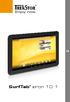 SurfTab xiron 10.1 TR b KULLANIM KILAVUZU TrekStor SurfTab xiron 10.1 cihazından memnun kalmanızı dileriz. Bu ürünün işlevleri ve kullanımı hakkında bilgi almak için lütfen aşağıdaki bölümleri dikkatlice
SurfTab xiron 10.1 TR b KULLANIM KILAVUZU TrekStor SurfTab xiron 10.1 cihazından memnun kalmanızı dileriz. Bu ürünün işlevleri ve kullanımı hakkında bilgi almak için lütfen aşağıdaki bölümleri dikkatlice
Arka. Kamera. Yakınlık Sensörü. Kamera. Sesi Yükselt Sesi Azalt. Parmak izi Okuyucusu. Güç. Nano SIM. MicroSD Card
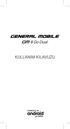 Y Yakınlık Sensörü Ön Kamera Arka Kamera Sesi Yükselt Sesi Azalt Güç Parmak izi Okuyucusu Hoparlör Mikrofon Nano SIM MicroSD Card Boyut Ağ 150 x 70.5 x 8.59 mm 4.5G LTE Cat4, 150/50Mbps LTE Bandlar FDD:
Y Yakınlık Sensörü Ön Kamera Arka Kamera Sesi Yükselt Sesi Azalt Güç Parmak izi Okuyucusu Hoparlör Mikrofon Nano SIM MicroSD Card Boyut Ağ 150 x 70.5 x 8.59 mm 4.5G LTE Cat4, 150/50Mbps LTE Bandlar FDD:
Kurulum Öncesi Uyarılar
 Kurulum Öncesi Uyarılar Network Kameradan duman çıkıyor ya da anormal bir koku geliyorsa derhal kamerayı kapatın. Network Kamerayı sudan uzak tutun. Network Kamera ıslanırsa hemen kapatın. Böyle bir durumda
Kurulum Öncesi Uyarılar Network Kameradan duman çıkıyor ya da anormal bir koku geliyorsa derhal kamerayı kapatın. Network Kamerayı sudan uzak tutun. Network Kamera ıslanırsa hemen kapatın. Böyle bir durumda
İlk Kez GIGABYTE Notebook kullanma
 GIGABYTE Notebook satın aldığınız için sizi kutlarız! Bu kılavuz size notebook kurulumuna başlamanızda yardımcı olacaktır. Nihai ürün konfigürasyonu satın aldığınız andaki modeline bağlıdır. GIGABYTE,
GIGABYTE Notebook satın aldığınız için sizi kutlarız! Bu kılavuz size notebook kurulumuna başlamanızda yardımcı olacaktır. Nihai ürün konfigürasyonu satın aldığınız andaki modeline bağlıdır. GIGABYTE,
JABRA mini. Kullanım Kılavuzu. jabra.com/mini
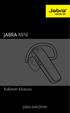 JABRA mini Kullanım Kılavuzu jabra.com/mini 2013 GN Netcom A/S. All rights reserved. Jabra is a registered trademark of GN Netcom A/S. All other trademarks included herein are the property of their respective
JABRA mini Kullanım Kılavuzu jabra.com/mini 2013 GN Netcom A/S. All rights reserved. Jabra is a registered trademark of GN Netcom A/S. All other trademarks included herein are the property of their respective
USB şarj cihazı. Ürün bilgisi. Tchibo GmbH D Hamburg 95973HB43XVIII
 USB şarj cihazı tr Ürün bilgisi Tchibo GmbH D-22290 Hamburg 95973HB43XVIII 2018-01 361 188 Güvenlik uyarıları Güvenlik uyarılarını dikkatle okuyun. Kaza sonucu ortaya çıkabilecek yaralanmaları ve hasarları
USB şarj cihazı tr Ürün bilgisi Tchibo GmbH D-22290 Hamburg 95973HB43XVIII 2018-01 361 188 Güvenlik uyarıları Güvenlik uyarılarını dikkatle okuyun. Kaza sonucu ortaya çıkabilecek yaralanmaları ve hasarları
TC55 HIZLI BAŞLANGIÇ KILAVUZU
 TC55 HIZLI BAŞLANGIÇ KILAVUZU Özellikler Alıcı Işık/Yakınlık Sensörü LED Dokunmatik Ekran Programlanabi lir Düğme Ses Kontrolü Programlanabi lir Düğme Mikrofon Hoparlör Şarj Kontakları Kamera Pil Kapağı
TC55 HIZLI BAŞLANGIÇ KILAVUZU Özellikler Alıcı Işık/Yakınlık Sensörü LED Dokunmatik Ekran Programlanabi lir Düğme Ses Kontrolü Programlanabi lir Düğme Mikrofon Hoparlör Şarj Kontakları Kamera Pil Kapağı
JABRA CLASSIC. Kullanım Kılavuzu. jabra.com/classic
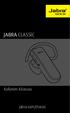 Kullanım Kılavuzu jabra.com/classic İÇİNDEKİLER 1. HOŞ GELDİNİZ... 3 2. KULAKLIĞA GENEL BAKIŞ... 4 3. TAKMA ŞEKLİ... 5 3.1 SILIKON KULAKLIKLARI DEĞIŞTIRIN 3.2 KULAK KANCASINI TAKMA 4. PILI ŞARJ ETME...
Kullanım Kılavuzu jabra.com/classic İÇİNDEKİLER 1. HOŞ GELDİNİZ... 3 2. KULAKLIĞA GENEL BAKIŞ... 4 3. TAKMA ŞEKLİ... 5 3.1 SILIKON KULAKLIKLARI DEĞIŞTIRIN 3.2 KULAK KANCASINI TAKMA 4. PILI ŞARJ ETME...
Hızlı Başlangıç Kılavuzu
 Hızlı Başlangıç Kılavuzu Model: 5800d-1 Nokia 5800 XpressMusic 9211345, 1. Baskı TR Tuşlar ve parçalar 9 İkincil kamera 10 Ses seviyesi/yakınlaştırma tuşu 11 Medya tuşu 12 Ekran ve tuş kilidi anahtarı
Hızlı Başlangıç Kılavuzu Model: 5800d-1 Nokia 5800 XpressMusic 9211345, 1. Baskı TR Tuşlar ve parçalar 9 İkincil kamera 10 Ses seviyesi/yakınlaştırma tuşu 11 Medya tuşu 12 Ekran ve tuş kilidi anahtarı
10x Zoom Multiple Streams PoE PZ8111/21/11W/21W
 10x Zoom Multiple Streams PoE PZ8111/21/11W/21W This guide describes the basic functions of PZ8111/21/11W/21W. All detailed information is described in the user s manual. Kurulum Öncesi Uyarılar Ağ Kamerasından
10x Zoom Multiple Streams PoE PZ8111/21/11W/21W This guide describes the basic functions of PZ8111/21/11W/21W. All detailed information is described in the user s manual. Kurulum Öncesi Uyarılar Ağ Kamerasından
Ev aletinizi geleceğe bağlayın. Quick Start Guide
 Ev aletinizi geleceğe bağlayın. Quick Start Guide Gelecek şimdiden evinize geliyor! Home Connect kullanıyor olmanız ne güzel * Geleceğin tam otomatik kahve pişirme makinelerinden birine sahip olduğunuz
Ev aletinizi geleceğe bağlayın. Quick Start Guide Gelecek şimdiden evinize geliyor! Home Connect kullanıyor olmanız ne güzel * Geleceğin tam otomatik kahve pişirme makinelerinden birine sahip olduğunuz
Eee Pad TF201 için SSS
 Eee Pad TF201 için SSS Dosyaları yönetme... 2 MicroSD, SD kartı veya USB aygıtında depolanan verilerime nasıl erişirim?... 2 Seçili dosyaları başka bir klasöre nasıl taşırım?... 2 Seçili dosyaları bağlı
Eee Pad TF201 için SSS Dosyaları yönetme... 2 MicroSD, SD kartı veya USB aygıtında depolanan verilerime nasıl erişirim?... 2 Seçili dosyaları başka bir klasöre nasıl taşırım?... 2 Seçili dosyaları bağlı
Cep Yazıcısı KULLANIM KILAVUZU
 Cep Yazıcısı KULLANIM KILAVUZU Polaroid Mint Cep Yazıcısını satın aldığınız için teşekkür ederiz. Bu Kullanım Kılavuzu, bu ürününün güvenli ve kullanıcı için herhangi bir risk oluşturmadan çalışmasını
Cep Yazıcısı KULLANIM KILAVUZU Polaroid Mint Cep Yazıcısını satın aldığınız için teşekkür ederiz. Bu Kullanım Kılavuzu, bu ürününün güvenli ve kullanıcı için herhangi bir risk oluşturmadan çalışmasını
Türkçe. Giriş. Özelliklere Genel Bakış
 Özelliklere Genel Bakış Giriş 7-inç TFT LCD Görüntü çözünürlüğü: 480(En) x 234(Boy) Görüntü modu: 4:3 ve 16:9 Desteklenen dosya biçimleri: JPEG & Hareketli-JPEG (320x240 QVGA 15 fps; 640x480 VGA 6 fps.)
Özelliklere Genel Bakış Giriş 7-inç TFT LCD Görüntü çözünürlüğü: 480(En) x 234(Boy) Görüntü modu: 4:3 ve 16:9 Desteklenen dosya biçimleri: JPEG & Hareketli-JPEG (320x240 QVGA 15 fps; 640x480 VGA 6 fps.)
TR SurfTab ventos 7.0
 SurfTab ventos 7.0 TR A B C D E F G SurfTab ventos 7.0 Designed in Germany Made in China microsd H I INDEX TR 84 b KULLANIM KILAVUZU TrekStor Surf Tab ventos 7.0 cihazından memnun kalmanızı dileriz. Bu
SurfTab ventos 7.0 TR A B C D E F G SurfTab ventos 7.0 Designed in Germany Made in China microsd H I INDEX TR 84 b KULLANIM KILAVUZU TrekStor Surf Tab ventos 7.0 cihazından memnun kalmanızı dileriz. Bu
Kullanım kılavuzunuz PIONEER AVIC-S1
 Bu kullanım kılavuzunda önerileri okuyabilir, teknik kılavuz veya PIONEER AVIC-S1 için kurulum kılavuzu. Bu kılavuzdaki PIONEER AVIC-S1 tüm sorularınızı (bilgi, özellikler, güvenlik danışma, boyut, aksesuarlar,
Bu kullanım kılavuzunda önerileri okuyabilir, teknik kılavuz veya PIONEER AVIC-S1 için kurulum kılavuzu. Bu kılavuzdaki PIONEER AVIC-S1 tüm sorularınızı (bilgi, özellikler, güvenlik danışma, boyut, aksesuarlar,
MLS Destinator Pro 4300-5000
 MLS Destinator Pro 4300-5000 3 ! UYARI Navigasyon cihazınız şarj olduktan sonra şarj aletine bağlı tutmayın. Gereğinden fazla şarj pilin ömrünü kısaltabilir. Model No: G431 (Pro4300) Model No: G550 (Pro5000)
MLS Destinator Pro 4300-5000 3 ! UYARI Navigasyon cihazınız şarj olduktan sonra şarj aletine bağlı tutmayın. Gereğinden fazla şarj pilin ömrünü kısaltabilir. Model No: G431 (Pro4300) Model No: G550 (Pro5000)
ecyber Kullanıcı Kılavuzu 1 / 1 1. ecyber hakkında... 1 2. Sistem gereksinimleri:... 2 Donanım:... 2 Yazılım:... 2 3. Kullanım Rehberi...
 ecyber Kullanıcı Kılavuzu 1 / 1 1. ecyber hakkında... 1 2. Sistem gereksinimleri:... 2 Donanım:... 2 Yazılım:... 2 3. Kullanım Rehberi... 3 İndirme... 3 Sunucu yazılım kurulumu... 3 Kurulum sayfası çıkacaktır...
ecyber Kullanıcı Kılavuzu 1 / 1 1. ecyber hakkında... 1 2. Sistem gereksinimleri:... 2 Donanım:... 2 Yazılım:... 2 3. Kullanım Rehberi... 3 İndirme... 3 Sunucu yazılım kurulumu... 3 Kurulum sayfası çıkacaktır...
Bu cihaz yüksek hassasiyete sahiptir. Lütfen kendi başınıza parçalarını sökmeyin. maddeler kullanmayın ve cihazın su ile temasından kaçının.
 reedera10 Hızlı Kılavuz Copyright 2013 Selekt Bilgisayar Tüm hakları saklıdır. Bu cihaz yüksek hassasiyete sahiptir. Lütfen kendi başınıza parçalarını sökmeyin. Cihazı bir yere vurmayın ya da düşürmeyin.
reedera10 Hızlı Kılavuz Copyright 2013 Selekt Bilgisayar Tüm hakları saklıdır. Bu cihaz yüksek hassasiyete sahiptir. Lütfen kendi başınıza parçalarını sökmeyin. Cihazı bir yere vurmayın ya da düşürmeyin.
Wi-Fi Ayarlama Rehberi
 Wi-Fi Ayarlama Rehberi Yazıcı ile Wi-F- Bağlantıları Wi-Fi Yönlendirici üzerinden Bilgisayarla Bağlama Bilgisayarla Doğrudan Bağlanma Wi-Fi Yönlendirici üzerinden Akıllı Cihazla Bağlama Akıllı Cihazla
Wi-Fi Ayarlama Rehberi Yazıcı ile Wi-F- Bağlantıları Wi-Fi Yönlendirici üzerinden Bilgisayarla Bağlama Bilgisayarla Doğrudan Bağlanma Wi-Fi Yönlendirici üzerinden Akıllı Cihazla Bağlama Akıllı Cihazla
Straightener. Register your product and get support at HP4666/22. Kullanım kılavuzu
 Register your product and get support at www.philips.com/welcome Straightener HP4666/22 TR Kullanım kılavuzu Türkçe Bu ürünü satın aldığınız için tebrikler, Philips e hoş geldiniz! Philips tarafından
Register your product and get support at www.philips.com/welcome Straightener HP4666/22 TR Kullanım kılavuzu Türkçe Bu ürünü satın aldığınız için tebrikler, Philips e hoş geldiniz! Philips tarafından
TYPE-S. Thin and light protective keyboard case For Samsung GALAXY Tab S 10.5. Setup Guide
 TYPE-S Thin and light protective keyboard case For Samsung GALAXY Tab S 10.5 Setup Guide TYPE-S Thin and light protective keyboard case For Samsung GALAXY Tab S 10.5 Contents Türkçe 194 www.logitech.com/support/type-s
TYPE-S Thin and light protective keyboard case For Samsung GALAXY Tab S 10.5 Setup Guide TYPE-S Thin and light protective keyboard case For Samsung GALAXY Tab S 10.5 Contents Türkçe 194 www.logitech.com/support/type-s
Hızlı Kurulum Kılavuzu MODELLER P4320, P4520 UYARI!
 Fisheye IP Kamera Hızlı Kurulum Kılavuzu MODELLER P4320, P4520 UYARI! Kurulum işlemine geçmeden önce kurulum kılavuzunu dikkatlice okuyunuz. Bu kılavuzunun içeriği, fonksiyonlardaki değişiklikler önceden
Fisheye IP Kamera Hızlı Kurulum Kılavuzu MODELLER P4320, P4520 UYARI! Kurulum işlemine geçmeden önce kurulum kılavuzunu dikkatlice okuyunuz. Bu kılavuzunun içeriği, fonksiyonlardaki değişiklikler önceden
Bu kullanma kılavuzunu Falcon M Type model FM Transmitter için geçerlidir.
 falcon m type Bu kullanma kılavuzunu Falcon M Type model FM Transmitter için geçerlidir. DİKKAT: Bu kullanma kılavuzu sadece web sitesi için hazırlanmış olup, ürün içerisindeki kılavuz ile farklılıklar
falcon m type Bu kullanma kılavuzunu Falcon M Type model FM Transmitter için geçerlidir. DİKKAT: Bu kullanma kılavuzu sadece web sitesi için hazırlanmış olup, ürün içerisindeki kılavuz ile farklılıklar
Ağınız üzerinde tarama yapmak için Web Hizmetleri'ni kullanma (Windows Vista SP2 veya üzeri, Windows 7 ve Windows 8)
 Ağınız üzerinde tarama yapmak için Web Hizmetleri'ni kullanma (Windows Vista SP2 veya üzeri, Windows 7 ve Windows 8) Web Hizmetleri protokolü, Windows Vista (SP2 veya üstü), Windows 7 ve Windows 8 kullanıcılarının,
Ağınız üzerinde tarama yapmak için Web Hizmetleri'ni kullanma (Windows Vista SP2 veya üzeri, Windows 7 ve Windows 8) Web Hizmetleri protokolü, Windows Vista (SP2 veya üstü), Windows 7 ve Windows 8 kullanıcılarının,
AppRadio Mode ile uyumlu Lightning konektörlü iphone için aygıt yazılımı güncelleme
 AppRadio Mode ile uyumlu Lightning konektörlü iphone için aygıt yazılımı güncelleme Navigasyonlu modeller için güncelleme talimatları: NAVTEQ yazılım güncelleme T1000-20496 kullanılarak güncellenmiş AVIC-F40BT,
AppRadio Mode ile uyumlu Lightning konektörlü iphone için aygıt yazılımı güncelleme Navigasyonlu modeller için güncelleme talimatları: NAVTEQ yazılım güncelleme T1000-20496 kullanılarak güncellenmiş AVIC-F40BT,
LED duvar kozmetik aynası
 LED duvar kozmetik aynası tr Montaj ve kullanım Tchibo GmbH D-22290 Hamburg 88464HB1XVII 2016-10 335759 Güvenlik uyarıları Güvenlik uyarılarını dikkatle okuyun. Kaza sonucu yaralanmaları ve hasarları önlemek
LED duvar kozmetik aynası tr Montaj ve kullanım Tchibo GmbH D-22290 Hamburg 88464HB1XVII 2016-10 335759 Güvenlik uyarıları Güvenlik uyarılarını dikkatle okuyun. Kaza sonucu yaralanmaları ve hasarları önlemek
Sonar II LED Bluetooth Hoparlör. Kullanıcı kılavuzu 33047
 Sonar II LED Bluetooth Hoparlör Kullanıcı kılavuzu 33047 Önemli Güvenlik Talimatları Hoparlörü, su ve benzeri sıvılardan uzak tutun. Hoparlörü, her türlü ısı kaynağından uzak tutun. İşitmenize veya birimin
Sonar II LED Bluetooth Hoparlör Kullanıcı kılavuzu 33047 Önemli Güvenlik Talimatları Hoparlörü, su ve benzeri sıvılardan uzak tutun. Hoparlörü, her türlü ısı kaynağından uzak tutun. İşitmenize veya birimin
GÜVENLİK TALİMATLARI GİRİŞ ÖZELLİKLER
 KULLANIM KILAVUZU GÜVENLİK TALİMATLARI Talimatlara uyulmaması nedeniyle hasar oluşması durumunda garanti geçerli değilir.o yüzden talimatları lütfen iyice okuyun. Bu talimatları saklayın. Bu ürünü düşürmeyin,
KULLANIM KILAVUZU GÜVENLİK TALİMATLARI Talimatlara uyulmaması nedeniyle hasar oluşması durumunda garanti geçerli değilir.o yüzden talimatları lütfen iyice okuyun. Bu talimatları saklayın. Bu ürünü düşürmeyin,
Android. Dolby Atmos, FM Radyo, Stereo Speaker. Parmak İzi Okuyucusu. Var
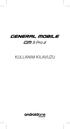 SIM2 SIM1 veya Boyut Ağ 159 x 75.8 x 7.9 mm 4.5G LTE, Cat7, 300/100 Mbps LTE Bandlar FDD: 1(2100), 2(1900), 3(1800), 5(850), 7(2600), 8(900), 20(800) TDD: 38(2600), 40(2300) Görüntü 6.01 AMOLED Full HD+
SIM2 SIM1 veya Boyut Ağ 159 x 75.8 x 7.9 mm 4.5G LTE, Cat7, 300/100 Mbps LTE Bandlar FDD: 1(2100), 2(1900), 3(1800), 5(850), 7(2600), 8(900), 20(800) TDD: 38(2600), 40(2300) Görüntü 6.01 AMOLED Full HD+
Archive Player Divar Series. Kullanım kılavuzu
 Archive Player Divar Series tr Kullanım kılavuzu Archive Player İçindekiler tr 3 İçindekiler 1 Giriş 4 2 Çalışma 5 2.1 Programın başlatılması 5 2.2 Ana pencere tanıtımı 6 2.3 Açma düğmesi 6 2.4 Kamera
Archive Player Divar Series tr Kullanım kılavuzu Archive Player İçindekiler tr 3 İçindekiler 1 Giriş 4 2 Çalışma 5 2.1 Programın başlatılması 5 2.2 Ana pencere tanıtımı 6 2.3 Açma düğmesi 6 2.4 Kamera
Güvenlik. Kullanıcı Kılavuzu
 Güvenlik Kullanıcı Kılavuzu Copyright 2006 Hewlett-Packard Development Company, L.P. Microsoft ve Windows, Microsoft Corporation kuruluşunun ABD'de tescilli ticari markalarıdır. Bu belgede yer alan bilgiler
Güvenlik Kullanıcı Kılavuzu Copyright 2006 Hewlett-Packard Development Company, L.P. Microsoft ve Windows, Microsoft Corporation kuruluşunun ABD'de tescilli ticari markalarıdır. Bu belgede yer alan bilgiler
TURKCELL MaxiPLUS 5. Hızlı Başlangıç Kılavuzu
 TURKCELL MaxiPLUS 5 Hızlı Başlangıç Kılavuzu Telefona Genel Bakış Güç Tuşu Kulaklık LED Gösterge Şarj/ USB Girişi Dokunmatik Ekran Ana Ekran Tuşu Arama Tuşu Menü Tuşu Geri Tuşu Kulaklık Girişi Ses Tuşları
TURKCELL MaxiPLUS 5 Hızlı Başlangıç Kılavuzu Telefona Genel Bakış Güç Tuşu Kulaklık LED Gösterge Şarj/ USB Girişi Dokunmatik Ekran Ana Ekran Tuşu Arama Tuşu Menü Tuşu Geri Tuşu Kulaklık Girişi Ses Tuşları
Connection Manager Kullanım Kılavuzu
 Connection Manager Kullanım Kılavuzu Baskı 1.0 2 İçindekiler Bağlantı yöneticisi uygulaması hakkında 3 Başlarken 3 Bağlantı yöneticisi uygulamasını açma 3 Geçerli bağlantı durumunu görüntüleme 3 Uygulama
Connection Manager Kullanım Kılavuzu Baskı 1.0 2 İçindekiler Bağlantı yöneticisi uygulaması hakkında 3 Başlarken 3 Bağlantı yöneticisi uygulamasını açma 3 Geçerli bağlantı durumunu görüntüleme 3 Uygulama
GPS NAVIGATION SYSTEM QUICK START USER MANUAL
 GPS NAVIGATION SYSTEM QUICK START USER MANUAL TURKISH Başlarken Araç navigasyon yazılımını ilk kez kullanırken, bir başlangıç ayarı süreci otomatik olarak başlar. Aşağıdaki adımları takip edin: Program
GPS NAVIGATION SYSTEM QUICK START USER MANUAL TURKISH Başlarken Araç navigasyon yazılımını ilk kez kullanırken, bir başlangıç ayarı süreci otomatik olarak başlar. Aşağıdaki adımları takip edin: Program
JABRA stone3. Kullanım Kılavuzu. jabra.com/stone3. jabra
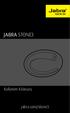 JABRA stone3 Kullanım Kılavuzu.com/stone3 İÇİNDEKİLER 1. HOŞ GELDİNİZ... 3 2. KULAKLIĞA GENEL BAKIŞ... 4 3. TAKMA ŞEKLİ... 5 3.1 EARGELS DEĞİŞİMİ 4. BATARYA DEĞİŞİMİ... 6 4.1 BATARYA DURUMU 5. BALĞANMA...
JABRA stone3 Kullanım Kılavuzu.com/stone3 İÇİNDEKİLER 1. HOŞ GELDİNİZ... 3 2. KULAKLIĞA GENEL BAKIŞ... 4 3. TAKMA ŞEKLİ... 5 3.1 EARGELS DEĞİŞİMİ 4. BATARYA DEĞİŞİMİ... 6 4.1 BATARYA DURUMU 5. BALĞANMA...
MODELLER D8210, D8220, D8520
 IR Dome IP Kamera Hızlı Kurulum Kılavuzu MODELLER D8210, D8220, D8520 UYARI! Kurulum işlemine geçmeden önce kurulum kılavuzunu dikkatlice okuyunuz. Bu kılavuzunun içeriği, fonksiyonlardaki değişiklikler
IR Dome IP Kamera Hızlı Kurulum Kılavuzu MODELLER D8210, D8220, D8520 UYARI! Kurulum işlemine geçmeden önce kurulum kılavuzunu dikkatlice okuyunuz. Bu kılavuzunun içeriği, fonksiyonlardaki değişiklikler
CJB1JM0LCAHA. Kullanım Kılavuzu
 CJB1JM0LCAHA Kullanım Kılavuzu Saatinizi tanıyın Hoparlör Şarj bağlantı noktası Güç tuşu Açmak/kapatmak için 3 sn. basılı tutun. Yeniden başlatmaya zorlamak için 10 sn. basılı tutun. Ana ekrana geri dönmek
CJB1JM0LCAHA Kullanım Kılavuzu Saatinizi tanıyın Hoparlör Şarj bağlantı noktası Güç tuşu Açmak/kapatmak için 3 sn. basılı tutun. Yeniden başlatmaya zorlamak için 10 sn. basılı tutun. Ana ekrana geri dönmek
İçindekiler. Akıllı Tahta Uygulaması (ATU) Kullanma Kılavuzu. İçindekiler. Bölüm 1: Uygulama Hakkında Genel bilgi 2
 İçindekiler 1 İçindekiler Bölüm 1: Uygulama Hakkında Genel bilgi 2 Bölüm 2: Akıllı Tahta Uygulamasının Yüklenmesi Akıllı Tahta Uygulaması nı yükleme 3 Akıllı Tahta Uygulaması nı kaldırma 3 Akıllı Tahta
İçindekiler 1 İçindekiler Bölüm 1: Uygulama Hakkında Genel bilgi 2 Bölüm 2: Akıllı Tahta Uygulamasının Yüklenmesi Akıllı Tahta Uygulaması nı yükleme 3 Akıllı Tahta Uygulaması nı kaldırma 3 Akıllı Tahta
MODELLER D6330, D6530
 IR Dome IP Kamera Hızlı Kurulum Kılavuzu MODELLER D6330, D6530 UYARI! Kurulum işlemine geçmeden önce kurulum kılavuzunu dikkatlice okuyunuz. Bu kılavuzunun içeriği, fonksiyonlardaki değişiklikler önceden
IR Dome IP Kamera Hızlı Kurulum Kılavuzu MODELLER D6330, D6530 UYARI! Kurulum işlemine geçmeden önce kurulum kılavuzunu dikkatlice okuyunuz. Bu kılavuzunun içeriği, fonksiyonlardaki değişiklikler önceden
GPS NAVI GASYON SI STEMI
 GPS NAVI GASYON SI STEMI NAV HIZLI BAS LANGIÇ KILAVUZU MOTOR ANA SAYFA TÜRK Başlarken Navigasyon yazılımı ilk kez kullanıldığında otomatik olarak bir ilk kurulum işlemi başlar. Aşağıdaki işlemleri yapın:
GPS NAVI GASYON SI STEMI NAV HIZLI BAS LANGIÇ KILAVUZU MOTOR ANA SAYFA TÜRK Başlarken Navigasyon yazılımı ilk kez kullanıldığında otomatik olarak bir ilk kurulum işlemi başlar. Aşağıdaki işlemleri yapın:
HP-1V HEADPHONES KULLANICI KILAVUZU
 HP-1V HEADPHONES KULLANICI KILAVUZU VERTU HP-1V KULAKLIK KULLANICI KILAVUZU SÜRÜM1.0 Türkçe 1 2 Türkçe VERTU HP-1V KULAKLIK KULLANICI KILAVUZU Vertu HP-1V kulak üstü kulaklık satın aldığınız için teşekkür
HP-1V HEADPHONES KULLANICI KILAVUZU VERTU HP-1V KULAKLIK KULLANICI KILAVUZU SÜRÜM1.0 Türkçe 1 2 Türkçe VERTU HP-1V KULAKLIK KULLANICI KILAVUZU Vertu HP-1V kulak üstü kulaklık satın aldığınız için teşekkür
tarantula serisi pc kameralar
 tarantula serisi pc kameralar Bu kullanma kılavuzu Tarantula Serisi PC Kameralar için geçerlidir. DİKKAT: Bu kullanma kılavuzu sadece web sitesi için hazırlanmış olup, ürün içerisindeki kılavuz ile farklılıklar
tarantula serisi pc kameralar Bu kullanma kılavuzu Tarantula Serisi PC Kameralar için geçerlidir. DİKKAT: Bu kullanma kılavuzu sadece web sitesi için hazırlanmış olup, ürün içerisindeki kılavuz ile farklılıklar
NAVİGASYON KULLANIM KILAVUZU.
 NAVİGASYON KULLANIM KILAVUZU www.fiatnavigation.com www.daiichi.com.tr Başlarken Araç navigasyon yazılımını ilk kez kullanırken, bir başlangıç ayarı süreci otomatik olarak başlar. Aşağıdaki adımları takip
NAVİGASYON KULLANIM KILAVUZU www.fiatnavigation.com www.daiichi.com.tr Başlarken Araç navigasyon yazılımını ilk kez kullanırken, bir başlangıç ayarı süreci otomatik olarak başlar. Aşağıdaki adımları takip
Ev aletinizi geleceğe bağlayın.
 Ev aletinizi geleceğe bağlayın. Hızlı Başlangıç Kılavuzu tr_pcg_koch_induction_lightslider_se_9001296417.indd 1 06.04.17 17:01 Gelecek şimdiden evinize geliyor! Home Connect kullanmanız ne güzel * Geleceğin
Ev aletinizi geleceğe bağlayın. Hızlı Başlangıç Kılavuzu tr_pcg_koch_induction_lightslider_se_9001296417.indd 1 06.04.17 17:01 Gelecek şimdiden evinize geliyor! Home Connect kullanmanız ne güzel * Geleceğin
WLAN-Extender. Hızlı başlatma-kullanım kılavuzu
 WLAN-Extender tr Hızlı başlatma-kullanım kılavuzu WLAN-Extender ın WLAN, LAN vasıtasıyla ya da Access Point olarak kurulumu için veya diğer ayarlama seçenekleri hakkında detaylı bir açıklamayı aşağıdaki
WLAN-Extender tr Hızlı başlatma-kullanım kılavuzu WLAN-Extender ın WLAN, LAN vasıtasıyla ya da Access Point olarak kurulumu için veya diğer ayarlama seçenekleri hakkında detaylı bir açıklamayı aşağıdaki
Baþlangýç. Nokia N82
 Baþlangýç Model: N82-1 Nokia N82 1. baský TR Tuþlar ve parçalar (ön) Model numarasý: Nokia N82-1. Bundan sonra Nokia N82 olarak anýlacaktýr. 1 Açma/kapatma tuþu 2 Uyumlu kulaklýklar, müzik kulaklýklarý
Baþlangýç Model: N82-1 Nokia N82 1. baský TR Tuþlar ve parçalar (ön) Model numarasý: Nokia N82-1. Bundan sonra Nokia N82 olarak anýlacaktýr. 1 Açma/kapatma tuþu 2 Uyumlu kulaklýklar, müzik kulaklýklarý
BoomP!ll. Bluetooth Hoparlör. Kullanma Kılavuzu 33033
 BoomP!ll Bluetooth Hoparlör Kullanma Kılavuzu 33033 Ednet 33033 Boom P!ll Bluetooth hoparlörü seçtiğiniz için teşekkür ederiz. Cihazı ilk kez kullanmadan önce lütfen aşağıdaki talimatı okuyun. ÖZELLİKLER
BoomP!ll Bluetooth Hoparlör Kullanma Kılavuzu 33033 Ednet 33033 Boom P!ll Bluetooth hoparlörü seçtiğiniz için teşekkür ederiz. Cihazı ilk kez kullanmadan önce lütfen aşağıdaki talimatı okuyun. ÖZELLİKLER
TR Kurulum Öncesi Uyarılar. Network Kamerayı sudan uzak tutun. Network Kamera ıslanırsa hemen kapatın.
 Kurulum Öncesi Uyarılar Ağ Kamerasından duman çıktığı görülür veya normal olmayan bir koku duyulursa Ağ Kamerasının elektrik bağlantısını kesin. Network Kamerayı sudan uzak tutun. Network Kamera ıslanırsa
Kurulum Öncesi Uyarılar Ağ Kamerasından duman çıktığı görülür veya normal olmayan bir koku duyulursa Ağ Kamerasının elektrik bağlantısını kesin. Network Kamerayı sudan uzak tutun. Network Kamera ıslanırsa
Google Cloud Print Kılavuzu
 Google Cloud Print Kılavuzu Sürüm 0 TUR Notların tanımı Bu kullanım kılavuzunda aşağıdaki not stilini kullanıyoruz: Notlar ortaya çıkabilecek durumu nasıl çözmeniz gerektiğini size bildirir veya işlemin
Google Cloud Print Kılavuzu Sürüm 0 TUR Notların tanımı Bu kullanım kılavuzunda aşağıdaki not stilini kullanıyoruz: Notlar ortaya çıkabilecek durumu nasıl çözmeniz gerektiğini size bildirir veya işlemin
reedera8i Kullanım Kılavuzu
 reedera8i Kullanım Kılavuzu reeder A8i Hızlı Kılavuz Copyright 2013 Selekt Bilgisayar Tüm haklıları saklıdır. Bu cihaz yüksek hassasiyete sahiptir. Lütfen kendi başınıza parçalarını sökmeyin. Cihazı bir
reedera8i Kullanım Kılavuzu reeder A8i Hızlı Kılavuz Copyright 2013 Selekt Bilgisayar Tüm haklıları saklıdır. Bu cihaz yüksek hassasiyete sahiptir. Lütfen kendi başınıza parçalarını sökmeyin. Cihazı bir
Başlarken NSZ-GS7. Ağ Ortam Oynatıcısı. Ekran görüntüleri, işlemler ve teknik özellikler önceden bildirilmeksizin değiştirilebilir.
 Başlarken TR Ağ Ortam Oynatıcısı NSZ-GS7 Ekran görüntüleri, işlemler ve teknik özellikler önceden bildirilmeksizin değiştirilebilir. Başlarken: ON/STANDBY Oynatıcıyı açar veya kapatır. Bağlı cihazların
Başlarken TR Ağ Ortam Oynatıcısı NSZ-GS7 Ekran görüntüleri, işlemler ve teknik özellikler önceden bildirilmeksizin değiştirilebilir. Başlarken: ON/STANDBY Oynatıcıyı açar veya kapatır. Bağlı cihazların
HDD Password Tool. Kullanıcı Elkitabı. Türkçe
 HDD Password Tool Kullanıcı Elkitabı Türkçe 1 İçindekiler Bölüm 1: Giriş... 3 Ticâri markalar... 4 Bölüm 2: Gereken İşletim Sistemi... 5 - HDD Password Tool for Windows... 5 - HDD Password Tool for Mac...
HDD Password Tool Kullanıcı Elkitabı Türkçe 1 İçindekiler Bölüm 1: Giriş... 3 Ticâri markalar... 4 Bölüm 2: Gereken İşletim Sistemi... 5 - HDD Password Tool for Windows... 5 - HDD Password Tool for Mac...
Çoklu araç prizi. Güvenlik ve kullanım. Tchibo GmbH D Hamburg 85720HB32XVI
 Çoklu araç prizi tr Güvenlik ve kullanım Tchibo GmbH D-22290 Hamburg 85720HB32XVI 2015-11 327 382 Değerli Müşterimiz! Yeni çoklu araç prizinizle, çakmak yuvası prizleri üzerinden çalıştırılabilen iki adet
Çoklu araç prizi tr Güvenlik ve kullanım Tchibo GmbH D-22290 Hamburg 85720HB32XVI 2015-11 327 382 Değerli Müşterimiz! Yeni çoklu araç prizinizle, çakmak yuvası prizleri üzerinden çalıştırılabilen iki adet
Kurulum Öncesi Uyarılar
 Kurulum Öncesi Uyarılar Network Kameradan duman çıkıyor ya da anormal bir koku geliyorsa derhal kamerayı kapatın. Network Kamerayı sudan uzak tutun. Network Kamera ıslanırsa hemen kapatın. Böyle bir durumda
Kurulum Öncesi Uyarılar Network Kameradan duman çıkıyor ya da anormal bir koku geliyorsa derhal kamerayı kapatın. Network Kamerayı sudan uzak tutun. Network Kamera ıslanırsa hemen kapatın. Böyle bir durumda
PRESTIGIO GEOVISION 150/450 KULLANMA KILAVUZU
 PRESTIGIO GEOVISION 150/450 KULLANMA KILAVUZU Prestigio GeoVision 150 Kontrollerin yerleşimi 1. Açma/kapama düğmesi 2. SD Kart Yuvası 3. Dokunma Paneli 4. Menü Butonu 5. Işıklı Gösterge (Şarj olurken kırmızı
PRESTIGIO GEOVISION 150/450 KULLANMA KILAVUZU Prestigio GeoVision 150 Kontrollerin yerleşimi 1. Açma/kapama düğmesi 2. SD Kart Yuvası 3. Dokunma Paneli 4. Menü Butonu 5. Işıklı Gösterge (Şarj olurken kırmızı
LASERJET ENTERPRISE M4555 MFP SERIES. Yazılım Yükleme Kılavuzu
 LASERJET ENTERPRISE M4555 MFP SERIES Yazılım Yükleme Kılavuzu HP LaserJet Enterprise M4555 MFP Series Yazılım Yükleme Kılavuzu Telif Hakkı ve Lisans 2011 Copyright Hewlett-Packard Development Company,
LASERJET ENTERPRISE M4555 MFP SERIES Yazılım Yükleme Kılavuzu HP LaserJet Enterprise M4555 MFP Series Yazılım Yükleme Kılavuzu Telif Hakkı ve Lisans 2011 Copyright Hewlett-Packard Development Company,
Kurulum Öncesi Uyarılar
 Kurulum Öncesi Uyarılar Network Kameradan duman çıkıyor ya da anormal bir koku geliyorsa derhal kamerayı kapatın. Network Kamerayı sudan uzak tutun. Network Kamera ıslanırsa hemen kapatın. Böyle bir durumda
Kurulum Öncesi Uyarılar Network Kameradan duman çıkıyor ya da anormal bir koku geliyorsa derhal kamerayı kapatın. Network Kamerayı sudan uzak tutun. Network Kamera ıslanırsa hemen kapatın. Böyle bir durumda
Hızlı Başlangıç Kılavuzu Vodafone Mobile Wi-Fi R207
 Hızlı Başlangıç Kılavuzu Vodafone Mobile Wi-Fi R207 Hoşgeldiniz Mobil iletişim dünyasına hoş geldiniz 1 Hoşgeldiniz 2 Ürüne genel bakış 3 Başlangıç 5 Mobile Wi-Fi Web uygulaması 6 Web uygulamasına genel
Hızlı Başlangıç Kılavuzu Vodafone Mobile Wi-Fi R207 Hoşgeldiniz Mobil iletişim dünyasına hoş geldiniz 1 Hoşgeldiniz 2 Ürüne genel bakış 3 Başlangıç 5 Mobile Wi-Fi Web uygulaması 6 Web uygulamasına genel
Fiery Driver Configurator
 2015 Electronics For Imaging, Inc. Bu yayın içerisinde yer alan tüm bilgiler, bu ürüne ilişkin Yasal Bildirimler kapsamında korunmaktadır. 16 Kasım 2015 İçindekiler 3 İçindekiler Fiery Driver Configurator...5
2015 Electronics For Imaging, Inc. Bu yayın içerisinde yer alan tüm bilgiler, bu ürüne ilişkin Yasal Bildirimler kapsamında korunmaktadır. 16 Kasım 2015 İçindekiler 3 İçindekiler Fiery Driver Configurator...5
UltraView IP XP3 Gündüz/Gece Sabit Kamera Hızlı Başlangıç Kılavuzu
 UltraView IP XP3 Gündüz/Gece Sabit Kamera Hızlı Başlangıç Kılavuzu P/N 1070300-TR REV B ISS 17NOV10 Telif Hakkı 2010 UTC Fire & Security. Tüm hakları saklıdır. Ticari markalar ve patentler UltraView adı
UltraView IP XP3 Gündüz/Gece Sabit Kamera Hızlı Başlangıç Kılavuzu P/N 1070300-TR REV B ISS 17NOV10 Telif Hakkı 2010 UTC Fire & Security. Tüm hakları saklıdır. Ticari markalar ve patentler UltraView adı
Kurulum Öncesi Uyarılar
 Power POE Status HDD WAN LAN1 LAN2 LAN3 LAN4 NR7401 Network Video Recorder Kurulum Öncesi Uyarılar Ağ Video Kayıt Cihazından duman çıktığı görülür veya normal olmayan bir koku duyulursa Ağ Video Kayıt
Power POE Status HDD WAN LAN1 LAN2 LAN3 LAN4 NR7401 Network Video Recorder Kurulum Öncesi Uyarılar Ağ Video Kayıt Cihazından duman çıktığı görülür veya normal olmayan bir koku duyulursa Ağ Video Kayıt
CAP1300 Hızlı Kurulum Kılavuzu
 CAP1300 Hızlı Kurulum Kılavuzu 09-2017 / v1.0 İÇİNDEKİLER I Ü rün Bilgileri... 3 I-1 Paket İçeriği... 3 I-2 Sistem Gereksinimleri... 4 I-3 Donanım Genel Özeti... 4 I-4 LED Durumu... 4 I-5 Sıfırlama...
CAP1300 Hızlı Kurulum Kılavuzu 09-2017 / v1.0 İÇİNDEKİLER I Ü rün Bilgileri... 3 I-1 Paket İçeriği... 3 I-2 Sistem Gereksinimleri... 4 I-3 Donanım Genel Özeti... 4 I-4 LED Durumu... 4 I-5 Sıfırlama...
Ev aletinizi geleceğe bağlayın.
 Ev aletinizi geleceğe bağlayın. Hızlı Başlangıç Kılavuzu DE_PLC_Wascher_Trockner_SE_tr-TR_V002_STAR.indd 1 05.12.16 14:23 Gelecek şimdiden evinize geliyor! Home Connect kullanıyor olmanız ne güzel * Geleceğin
Ev aletinizi geleceğe bağlayın. Hızlı Başlangıç Kılavuzu DE_PLC_Wascher_Trockner_SE_tr-TR_V002_STAR.indd 1 05.12.16 14:23 Gelecek şimdiden evinize geliyor! Home Connect kullanıyor olmanız ne güzel * Geleceğin
Google Cloud Print Kılavuzu
 Google Cloud Print Kılavuzu Sürüm 0 TUR ların açıklamaları Bu kullanıcı kılavuzunda aşağıdaki simgeyi kullanıyoruz: lar ortaya çıkabilecek durumu nasıl çözmeniz gerektiğini size bildirir veya işlemin diğer
Google Cloud Print Kılavuzu Sürüm 0 TUR ların açıklamaları Bu kullanıcı kılavuzunda aşağıdaki simgeyi kullanıyoruz: lar ortaya çıkabilecek durumu nasıl çözmeniz gerektiğini size bildirir veya işlemin diğer
Faks alma/gönderme. Kontrol panelini kullanarak. Bilgisayarı kullanarak
 Hızlı Başvuru Kopyalama Fotokopi çekme 1 Özgün bir belgeyi ADF'e veya tarayıcı camının üzerine yerleştirin. Notlar: Görüntünün kırpılmasını önlemek için özgün belgenin boyutu ile fotokopi çıkış boyutunun
Hızlı Başvuru Kopyalama Fotokopi çekme 1 Özgün bir belgeyi ADF'e veya tarayıcı camının üzerine yerleştirin. Notlar: Görüntünün kırpılmasını önlemek için özgün belgenin boyutu ile fotokopi çıkış boyutunun
BLUETOOTH SES ALICI/VERİCİ
 BLUETOOTH SES ALICI/VERİCİ Hızlı Kurulum Kılavuzu DA-30501 İçindekiler Kullanmadan önce... 2 1. DA-30501 Hakkında... 2 2. Sistem gereksinimleri... 2 3. Genel Bakış... 2 Başlarken... 3 1. DA-30501 pilini
BLUETOOTH SES ALICI/VERİCİ Hızlı Kurulum Kılavuzu DA-30501 İçindekiler Kullanmadan önce... 2 1. DA-30501 Hakkında... 2 2. Sistem gereksinimleri... 2 3. Genel Bakış... 2 Başlarken... 3 1. DA-30501 pilini
Bu kılavuzda çoğu modelde ortak olan özellikler anlatılmaktadır. Bazı özellikler bilgisayarınızda olmayabilir.
 Buradan Başlayın Copyright 2013 Hewlett-Packard Development Company, L.P. Windows, Microsoft Corporation kuruluşunun ABD'de tescilli ticari markasıdır. Bu belgede yer alan bilgiler önceden haber verilmeksizin
Buradan Başlayın Copyright 2013 Hewlett-Packard Development Company, L.P. Windows, Microsoft Corporation kuruluşunun ABD'de tescilli ticari markasıdır. Bu belgede yer alan bilgiler önceden haber verilmeksizin
2007 Nokia telif hakkýdýr. Tüm haklarý mahfuzdur. Nokia, Nokia Connecting People ve Pop-Port, Nokia Corporation'ýn ticari veya tescilli ticari
 Nokia N70-1 2007 Nokia telif hakkýdýr. Tüm haklarý mahfuzdur. Nokia, Nokia Connecting People ve Pop-Port, Nokia Corporation'ýn ticari veya tescilli ticari markalarýdýr. Burada adý geçen diðer ürün ve þirket
Nokia N70-1 2007 Nokia telif hakkýdýr. Tüm haklarý mahfuzdur. Nokia, Nokia Connecting People ve Pop-Port, Nokia Corporation'ýn ticari veya tescilli ticari markalarýdýr. Burada adý geçen diðer ürün ve þirket
Mini IR Dome IP Kamera
 Mini IR Dome IP Kamera Hızlı Kurulum Kılavuzu MODELLER D4211, D4320, D4520 UYARI! Kurulum işlemine geçmeden önce kurulum kılavuzunu dikkatlice okuyunuz. Bu kılavuzunun içeriği, fonksiyonlardaki değişiklikler
Mini IR Dome IP Kamera Hızlı Kurulum Kılavuzu MODELLER D4211, D4320, D4520 UYARI! Kurulum işlemine geçmeden önce kurulum kılavuzunu dikkatlice okuyunuz. Bu kılavuzunun içeriği, fonksiyonlardaki değişiklikler
Kullanım kılavuzu. Stereo Mikrofon STM10
 Kullanım kılavuzu Stereo Mikrofon STM10 İçindekiler Temel Bilgiler...3 Fonksiyona genel bakış...3 Donanıma genel bakış...3 Montaj...4 Mikrofonunuzun kullanımı...5 Ses kaydetme...5 Videolar için ses kaydetme...8
Kullanım kılavuzu Stereo Mikrofon STM10 İçindekiler Temel Bilgiler...3 Fonksiyona genel bakış...3 Donanıma genel bakış...3 Montaj...4 Mikrofonunuzun kullanımı...5 Ses kaydetme...5 Videolar için ses kaydetme...8
DİKKAT: Bu kullanma kılavuzu sadece web sitesi için hazırlanmış olup, ürün içerisindeki kılavuz ile farklılıklar gösterebilir.
 falcon h type Bu kullanma kılavuzunu Falcon H Type model FM Transmitter için geçerlidir. DİKKAT: Bu kullanma kılavuzu sadece web sitesi için hazırlanmış olup, ürün içerisindeki kılavuz ile farklılıklar
falcon h type Bu kullanma kılavuzunu Falcon H Type model FM Transmitter için geçerlidir. DİKKAT: Bu kullanma kılavuzu sadece web sitesi için hazırlanmış olup, ürün içerisindeki kılavuz ile farklılıklar
Quick Installation Guide. Central Management Software
 Quick Installation Guide English 繁 中 簡 中 日 本 語 Français Español Deutsch Português Italiano Türkçe Polski Русский Česky Svenska Central Management Software Ambalajın İçindekileri Kontrol Edin Yazılım CD
Quick Installation Guide English 繁 中 簡 中 日 本 語 Français Español Deutsch Português Italiano Türkçe Polski Русский Česky Svenska Central Management Software Ambalajın İçindekileri Kontrol Edin Yazılım CD
Kullanım Kılavuzu. Tchibo GmbH D Hamburg 91062HB44XVII
 Schuko ve USB prizli LED gece lambası tr Kullanım Kılavuzu Tchibo GmbH D-22290 Hamburg 91062HB44XVII 2017-03 345 011 Değerli Müşterimiz! Entegre edilmiş hareket dedektörlü gece lambası birisinin algılama
Schuko ve USB prizli LED gece lambası tr Kullanım Kılavuzu Tchibo GmbH D-22290 Hamburg 91062HB44XVII 2017-03 345 011 Değerli Müşterimiz! Entegre edilmiş hareket dedektörlü gece lambası birisinin algılama
Straightener. Register your product and get support at HP4668/22. Kullanım kılavuzu
 Register your product and get support at www.philips.com/welcome Straightener HP4668/22 TR Kullanım kılavuzu abc h g f e d i j Türkçe Bu ürünü satın aldığınız için tebrikler, Philips e hoş geldiniz! Philips
Register your product and get support at www.philips.com/welcome Straightener HP4668/22 TR Kullanım kılavuzu abc h g f e d i j Türkçe Bu ürünü satın aldığınız için tebrikler, Philips e hoş geldiniz! Philips
P-touch Transfer Manager Kullanmı
 P-touch Transfer Manager Kullanmı Sürüm 0 TUR Giriş Önemli Not Bu belgenin içindekiler ve bu ürünün özellikleri önceden bildirilmeksizin değişikliğe tabidir. Brother, burada bulunan teknik özellikler ve
P-touch Transfer Manager Kullanmı Sürüm 0 TUR Giriş Önemli Not Bu belgenin içindekiler ve bu ürünün özellikleri önceden bildirilmeksizin değişikliğe tabidir. Brother, burada bulunan teknik özellikler ve
1. Kutu İçeriği. 2. Cihaz Görünümü. 1. Prestigio Tablet PC 2. Sarj Cihazı 3. Kulaklık 4. USB Kablosu 5. Hızlı Başlangıç Klavuzu 6.
 1. Kutu İçeriği TR 1. 2. Sarj Cihazı 3. Kulaklık 4. USB Kablosu 5. 6. Garanti Belgesi 2. Cihaz Görünümü 1 3 5 7 2 4 6 8 10 9 11 1 Web-kamera Video konferansı ve diğer uygulamalar için 2 Ses +\ Ses - Ses
1. Kutu İçeriği TR 1. 2. Sarj Cihazı 3. Kulaklık 4. USB Kablosu 5. 6. Garanti Belgesi 2. Cihaz Görünümü 1 3 5 7 2 4 6 8 10 9 11 1 Web-kamera Video konferansı ve diğer uygulamalar için 2 Ses +\ Ses - Ses
AKÜ TAKVİYE CİHAZLI POWER BANK 9000
 AKÜ TAKVİYE CİHAZLI POWER BANK 9000 Kullanım Kılavuzu 31889 Ürünü kullanmadan önce lütfen bu kullanma kılavuzunu okuyun. Bu uyarıya uymamak ciddi yaralanmalara neden olabilir. Taşınabilir Çok Fonksiyonlu
AKÜ TAKVİYE CİHAZLI POWER BANK 9000 Kullanım Kılavuzu 31889 Ürünü kullanmadan önce lütfen bu kullanma kılavuzunu okuyun. Bu uyarıya uymamak ciddi yaralanmalara neden olabilir. Taşınabilir Çok Fonksiyonlu
reederiii Kullanım Kılavuzu
 reederiii Kullanım Kılavuzu Cihazımızı satın aldığınız için teşekkür ederiz. Lütfen cihazı kullanmadan önce kullanma kılavuzunu dikkatlice okuyun. Kullanım kılavuzu size tam ve doğru bilgi vermek için
reederiii Kullanım Kılavuzu Cihazımızı satın aldığınız için teşekkür ederiz. Lütfen cihazı kullanmadan önce kullanma kılavuzunu dikkatlice okuyun. Kullanım kılavuzu size tam ve doğru bilgi vermek için
MODELLER B8220, B8520
 IR Bullet IP Kamera Hızlı Kurulum Kılavuzu MODELLER B8220, B8520 UYARI! Kurulum işlemine geçmeden önce kurulum kılavuzunu dikkatlice okuyunuz. Bu kılavuzunun içeriği, fonksiyonlardaki değişiklikler önceden
IR Bullet IP Kamera Hızlı Kurulum Kılavuzu MODELLER B8220, B8520 UYARI! Kurulum işlemine geçmeden önce kurulum kılavuzunu dikkatlice okuyunuz. Bu kılavuzunun içeriği, fonksiyonlardaki değişiklikler önceden
Google Cloud Print Kılavuzu
 Google Cloud Print Kılavuzu Sürüm A TUR Notların açıklamaları Bu kullanıcı kılavuzunda aşağıdaki not stilini kullanıyoruz: Notlar, ortaya çıkabilecek bir duruma nasıl yanıt vermeniz gerektiğini size söyler
Google Cloud Print Kılavuzu Sürüm A TUR Notların açıklamaları Bu kullanıcı kılavuzunda aşağıdaki not stilini kullanıyoruz: Notlar, ortaya çıkabilecek bir duruma nasıl yanıt vermeniz gerektiğini size söyler
Kurulum Öncesi Uyarılar
 Kurulum Öncesi Uyarılar Ağ Kamerasından duman çıktığı görülür veya normal olmayan bir koku duyulursa Ağ Kamerasının elektrik bağlantısını kesin. Network Kamerayı televizyon ya da fırın gibi ısı kaynaklarının
Kurulum Öncesi Uyarılar Ağ Kamerasından duman çıktığı görülür veya normal olmayan bir koku duyulursa Ağ Kamerasının elektrik bağlantısını kesin. Network Kamerayı televizyon ya da fırın gibi ısı kaynaklarının
LED kozmetik ayna. Kullanım Kılavuzu. Tchibo GmbH D Hamburg 97346FV05X06VIII
 LED kozmetik ayna tr Kullanım Kılavuzu Tchibo GmbH D-22290 Hamburg 97346FV05X06VIII 2018-05 365 611 Değerli Müşterimiz! Yeni kozmetik aynanız 10 kat büyütebilen, çıkarılabilir detay aynaya sahiptir. 16
LED kozmetik ayna tr Kullanım Kılavuzu Tchibo GmbH D-22290 Hamburg 97346FV05X06VIII 2018-05 365 611 Değerli Müşterimiz! Yeni kozmetik aynanız 10 kat büyütebilen, çıkarılabilir detay aynaya sahiptir. 16
USB şarj cihazı kablo düzenleyici ile
 USB şarj cihazı kablo düzenleyici ile USB şarj cihazı (prize takılmış olarak) MP3 Cihaz çıkarılabilir kablo düzenleyici USB kablosu (teslimat kapsamına dahil değildir) Kullanım Kılavuzu Tchibo GmbH D-22290
USB şarj cihazı kablo düzenleyici ile USB şarj cihazı (prize takılmış olarak) MP3 Cihaz çıkarılabilir kablo düzenleyici USB kablosu (teslimat kapsamına dahil değildir) Kullanım Kılavuzu Tchibo GmbH D-22290
DICENTIS. Wireless Conference System. User manual
 DICENTIS Wireless Conference System tr User manual DICENTIS İçindekiler tr 3 İçindekiler 1 Güvenlik 4 2 Bu kılavuz hakkında 5 2.1 Hedef kitle 5 2.2 Telif hakkı ve feragatname 5 2.3 Belge geçmişi 5 3 Sisteme
DICENTIS Wireless Conference System tr User manual DICENTIS İçindekiler tr 3 İçindekiler 1 Güvenlik 4 2 Bu kılavuz hakkında 5 2.1 Hedef kitle 5 2.2 Telif hakkı ve feragatname 5 2.3 Belge geçmişi 5 3 Sisteme
Güç açık/kapalı AUX IN. Bluetooth 4.0. kontrol etmek. onu. Sesli Kılavuz
 Aura LED Bluetooth Hoparlör Kullanıcı kılavuzuu 33049 Değerli Müşterimiz, Ednet hoparlörlerini satın aldığınızz için teşekkür ederiz. Sorunsuz bir kullanım için hoparlörü kullanmaya başlamadan önce lütfen
Aura LED Bluetooth Hoparlör Kullanıcı kılavuzuu 33049 Değerli Müşterimiz, Ednet hoparlörlerini satın aldığınızz için teşekkür ederiz. Sorunsuz bir kullanım için hoparlörü kullanmaya başlamadan önce lütfen
COOL-US Kullanma Kılavuzu
 COOL-US Kullanma Kılavuzu Profesyonel Nem ve Sıcaklık ölçer Lütfen ürünü kullanmadan önce bu kılavuzu dikkatlice okuyunuz ve ilerisi için saklayınız. İçindekiler 1. Güvenlik... 1 2. Tanıtım... 2 3. Özellikler...
COOL-US Kullanma Kılavuzu Profesyonel Nem ve Sıcaklık ölçer Lütfen ürünü kullanmadan önce bu kılavuzu dikkatlice okuyunuz ve ilerisi için saklayınız. İçindekiler 1. Güvenlik... 1 2. Tanıtım... 2 3. Özellikler...
